Instrukcja obsługi Cherry Stream Keyboard Wireless
Cherry
klawiatura
Stream Keyboard Wireless
Przeczytaj poniżej 📖 instrukcję obsługi w języku polskim dla Cherry Stream Keyboard Wireless (4 stron) w kategorii klawiatura. Ta instrukcja była pomocna dla 16 osób i została oceniona przez 2 użytkowników na średnio 4.5 gwiazdek
Strona 1/4

1
①Ton leiser
②Ton an/aus
③Ton lauter
④Voriger Titel
⑤Start/Pause
⑥Nächster Titel
⑦PC sperren
⑧Browser, Startseite
⑨E-Mail Programm
⑩Rechner
Bevor Sie beginnen ...
Das CHERRY STREAM KEYBOARD WIRELESS ist eine
Tastatur zur Bedienung von Computern.
Für Informationen zu weiteren Produkten, Downloads
und vielem mehr, besuchen Sie bitte www.cherry.de.
1 Zu Ihrer Sicherheit
Erstickungsgefahr durch Verschlucken von
Kleinteilen
• Bewahren Sie den Empfänger und das Gerät
außerhalb der Reichweite von Kindern unter
3 Jahren auf.
Explosionsgefahr durch falsche oder falsch
eingelegte Batterien
• Verwenden Sie nur Batterien des in den
Technischen Daten genannten Typs.
• Legen Sie die Batterien entsprechend der
Markierungen (+/-) im Batteriefach ein.
"Repetitive Strain Injury" = "Verletzung durch
wiederholte Beanspruchung"
RSI entsteht durch kleine, sich ständig
wiederholende Bewegungen.
• Richten Sie Ihren Arbeitsplatz ergonomisch ein.
• Machen Sie mehrere kleine Pausen, ggf. mit
Dehnübungen.
• Ändern Sie oft Ihre Körperhaltung.
2 Beschädigungen vermeiden
Beschädigung der Tastatur
• Entfernen Sie nicht die Tastkappen.
3 Tastatur mit dem PC/Notebook
verbinden
1 Schließen Sie den Empfänger möglichst an einer
USB 2.0-Buchse des PCs/Notebooks an (diese hat
meist eine weiße oder schwarze Führung).
2 Legen Sie Batterien in die Tastatur ein.
3 Stellen Sie die Schalter auf der Rückseite der
Tastatur auf "I".
Bei erfolgreicher Funkverbindung leuchten die LEDs
der Tastatur für ca. 5 Sekunden.
4 Batteriestatus
Wenn die Spannung der Batterien nachlässt, blinken
die LEDs 10 x, danach stoppt das Signal.
Dies geschieht, wenn Sie nach dem Starten des PCs/
Notebooks mit der Tastatur arbeiten oder sie aus
dem Schlaf-Modus wecken.
• Wechseln Sie die Batterien möglichst bald.
5 Tastatur ein-/ausschalten
Die Tastatur schaltet bei Nichtbenutzung in einen
Schlaf-Modus, in dem sie nur wenig Energie benötigt.
Beim ersten Tastendruck schaltet sie sich
automatisch wieder ein.
Weil die Tastatur im Energiesparmodus trotzdem
Energie verbraucht, sollten Sie sie bei längerer
Nichtbenutzung und zum Transport manuell
ausschalten.
• Schieben Sie auf der Rückseite der Tastatur den
Schalter in die entsprechende Position:
Aus = 0, Ein = I
6 Tastatur individuell konfigurieren
Mit der Software CHERRY KEYS können Sie viele
Tasten der Tastatur frei belegen. Dadurch können Sie
mit einem Tastendruck auf Apps, Dateien,
individuelle Textbausteine oder Makros zugreifen.
Sie erhalten CHERRY KEYS als kostenlosen
Download auf www.cherry.de.
Probieren Sie es aus!
7 Tastatur reinigen
1 Schalten Sie die Tastatur aus.
HINWEIS! Aggressive Reinigungsmittel und
Flüssigkeiten können die Tastatur beschädigen
• Verwenden Sie zur Reinigung keine Lösungsmittel
wie Benzin oder Alkohol und keine Scheuermittel
oder Scheuerschwämme.
• Verhindern Sie, dass Flüssigkeit in die Tastatur
gelangt.
2 Reinigen Sie die Tastatur mit einem leicht
feuchten Tuch und etwas mildem
Reinigungsmittel (z. B.: Geschirrspülmittel).
3 Trocknen Sie die Tastatur mit einem fusselfreien,
weichen Tuch.
8 Falls die Tastatur nicht funktioniert
• Schalten Sie die Tastatur aus und wieder ein.
• Prüfen Sie, ob die Batterien korrekt eingelegt sind
und genügend Spannung haben.
• Schließen Sie den Empfänger an einer USB 2.0-
Buchse des PCs/Notebooks an (diese hat meist
eine weiße oder schwarze Führung). An USB 3.0-
Buchsen (blaue Führung) kommt es manchmal zu
Fehlfunktionen.
DE BEDIENUNGS-
ANLEITUNG
Jedes Gerät ist anders!
In der Bedienungsanleitung erhalten Sie
Hinweise zur effektiven und zuverlässigen
Verwendung.
• Lesen Sie die Bedienungsanleitung
aufmerksam durch.
• Bewahren Sie die Bedienungsanleitung auf und
geben Sie sie an andere Benutzer weiter.
Schutz gegen Verschmutzung und
Flüssigkeiten
Zum Schutz der Tastaturoberfläche vor
Staub, Flüssigkeiten und Verschmutzung
ist eine speziell angepasste Folienabdeckung
erhältlich (CHERRY WetEx). Die Schutzfolie ist
abwaschbar und lässt sich desinfizieren.
Für weitere Informationen besuchen Sie bitte
www.cherry.de.
• Schließen Sie den Empfänger an einer anderen
USB 2.0-Buchse am PC/Notebook an.
• Verringern Sie den Abstand zwischen dem
Empfänger und der Tastatur, indem Sie den
Empfänger an einer USB-Buchse anschließen, die
sich nah an der Tastatur befindet.
• Verwenden Sie ein USB-Verlängerungskabel, um
den Empfänger möglichst nah an der Tastatur zu
platzieren.
• Stellen Sie eine neue Verbindung zwischen der
Tastatur und dem Empfänger her:
– Ziehen Sie den Empfänger aus der USB-
Buchse und stecken Sie ihn wieder ein.
– Schalten Sie die Tastatur aus (Schalter auf der
Rückseite auf "0").
– Halten Sie innerhalb von ca. 10 Sekunden die
Tastatur möglichst nah an den Empfänger und
drücken Sie gleichzeitig die Tasten "ESC" und
"Q".
– Während Sie die Tasten gedrückt halten,
schalten Sie die Tastatur ein (Schalter auf der
Rückseite auf "I").
Wenn die 3 LEDs der Tastatur nach
ca. 3 Sekunden blinken, wird die Verbindung
hergestellt.
9 Entsorgung
9.1 Gerät entsorgen
• Entsorgen Sie das Gerät entsprechend den
gesetzlichen Vorschriften.
9.2 Batterien entsorgen
Das Gerät enthält Alkali-Mangan-Batterien.
• Entsorgen Sie die Batterien entsprechend
den gesetzlichen Vorschriften.
10 Technische Daten
11 Kontakt
Cherry GmbH
Cherrystraße
91275 Auerbach/OPf.
Internet: www.cherry.de
Telefon: +49 (0) 9643 2061-100*
*zum Ortstarif aus dem deutschen Festnetz, abweichende
Preise für Anrufe aus Mobilfunknetzen möglich
12 EU-Konformitätserklärung
Hiermit erklärt die Cherry GmbH, Auerbach/
OPf., Deutschland, dass dieser
Funkanlagentyp der Richtlinie 2014/53/EU
entspricht. Den vollständigen Text der EU-
Konformitätserklärung finden Sie unter folgender
Internet-Adresse: www.cherry.de/compliance.
①Volume down
②Sound on/off
③Volume up
④Previous title
⑤Play/pause
⑥Next title
⑦Blocking the PC
⑧Browser, home
⑨E-Mail program
⑩Calculator
Before you begin ...
The CHERRY STREAM KEYBOARD WIRELESS is a
keyboard for operating computers.
For information on other products, downloads and
much more, visit us at www.cherry.de.
1 For your safety
Risk of choking from swallowing small parts
• Keep the receiver and the device out of the reach
of children under 3 years of age.
Danger of explosions due to wrong or incorrectly
inserted batteries
• Only use batteries of the type named in the
technical data.
• Insert the batteries in accordance with the
markings (+/-) in the battery compartment.
RSI stands for "Repetitive Strain Injury"
RSI arises due to small movements continuously
repeated over a long period of time.
• Set up your workspace ergonomically.
• Take several short breaks, with stretching
exercises if necessary.
• Change your posture often.
2 Avoiding damage
Damage to the keyboard
• Do not remove the key caps.
Bezeichnung Wert
Versorgungs-
spannung Tastatur: 3,0 V/DC ±5 %
Empfänger: 5,0 V/DC ±5 %
Stromaufnahme Tastatur: max. 20 mA
Empfänger: max. 20 mA
Batterien 2 Alkali-Mangan-Batterien,
Typ LR6 (AA)
Sendefrequenz 2400,0 ... 2483,5 MHz
Sendeleistung Max. 10 mW (EIRP)
Lagertemperatur -20 °C ... +60 °C
Betriebstemperatur 0 °C ... +40 °C
EN OPERATING
MANUAL
Every device is different!
The operating instructions contain
information on effective and reliable use.
• Read the operating instructions carefully.
• Keep the operating instructions and pass them
on to other users.
3 Connecting the keyboard to the PC/
laptop
1 Connect the receiver to a USB 2.0 port on your PC/
laptop if possible (this usually has a white or black
guide).
2 Insert batteries in the keyboard.
3 Set the switch on the back of the keyboard to “I”.
If the wireless connection is successful, the LEDs on
the keyboard will light up for about 5 seconds.
4 Battery status
If the voltage of the batteries drops, the LEDs flash 10
times and then the signal stops.
This happens if you work with the keyboard after
starting the PC/laptop or if you rouse it from sleep
mode.
• Replace the batteries as soon as possible.
5 Switching the keyboard on/off
When not in use, the keyboard switches to sleep
mode, which requires much less power. It switches
on again automatically the first time a button is
pressed.
Because the keyboard still consumes power in
energy-saving mode, switch it off manually before
longer periods out of use or for transport.
• Slide the switch on the back of the keyboard to the
appropriate position:
Off = 0, on = I
6 Customizing the keyboard
configuration
With the CHERRY KEYS software you can freely
assign many of the keys on the keyboard. This means
you can access apps, files, individual text modules or
macros at the touch of a key.
You can obtain CHERRY KEYS as a free download at
www.cherry.de.
Give it a go!
7 Cleaning the keyboard
1 Switch the keyboard off.
NOTE! Aggressive cleaning agents and liquids can
damage the keyboard
• Do not use solvents such as gasoline or alcohol
and scouring agents or scouring sponges for
cleaning.
• Prevent liquids from entering the keyboard.
2 Clean the keyboard with a slightly damp cloth and
some mild cleaning agent (e.g. dishwashing
liquid).
3 Dry off the keyboard with a soft, lint-free cloth.
8 If the keyboard is not working
• Switch the keyboard off and on again.
• Check whether the batteries are inserted correctly
and have sufficient voltage.
• Connect the receiver to a USB 2.0 port on your
PC/laptop (this usually has a white or black guide).
Malfunctions occasionally occur on USB 3.0 ports
(blue guide).
• Connect the receiver to another USB 2.0 port on
the PC/laptop.
• Reduce the distance between the receiver and the
keyboard by connecting the receiver to a USB port
that is close to the keyboard.
• Use a USB extension cable to place the receiver
as close to the keyboard as possible.
• Make a new connection between the keyboard and
the receiver:
– Disconnect the receiver from the USB port and
plug it in again.
– Switch off the keyboard (switch on the back
panel to "0").
– Within 10 seconds, hold the keyboard as near
to the receiver as possible, then press the
“ESC” and then the “Q” key.
– While holding down the keys, switch on the
keyboard (switch on the back panel to "I").
If the 3 LEDs on the keyboard flash after about
3 seconds, the connection has been
established.
9 Disposal
9.1 Disposing of the device
• Dispose of the device in accordance with
the legal regulations.
9.2 Disposing of batteries
This device contains alkaline batteries.
• Dispose of the batteries in accordance with
the legal regulations.
10 Technical data
11 Certifications
11.1 EU Declaration of conformity
The company Cherry GmbH, Auerbach/OPf.,
Germany hereby declares that this radio
system model conforms to the European
guideline 2014/53/EU. The full text of the EU
declaration of conformity can be found under the
following Internet address:
www.cherry.de/compliance.
11.2 Federal Communications Commission
(FCC) Radio Frequency Interference
Statement
This device complies with part 15 of the FCC Rules.
Operation is subject to the following two conditions:
(1) This device may not cause harmful interference,
and (2) this device must accept any interference
received, including interference that may cause
undesired operation.
Note: This equipment has been tested and found to
comply with the limits for a Class B digital device,
pursuant to part 15 of the FCC Rules. These limits
are designed to provide reasonable protection against
harmful interference in a residential installation. This
equipment generates, uses and can radiate radio
frequency energy and, if not installed and used in
accordance with the instructions, may cause harmful
interference to radio communications. However,
there is no guarantee that interference will not occur
in a particular installation. If this equipment does
cause harmful interference to radio or television
reception, which can be determined by turning the
equipment off and on, the user is encouraged to try to
correct the interference by one or more of the
following measures:
• Reorient or relocate the receiving antenna.
• Increase the separation between the equipment
and receiver.
Protection against dirt and liquids
To protect the keyboard surface from dust,
liquids, and dirt, a specially adapted foil
cover is available (CHERRY WetEx). The protective
film can be washed and disinfected.
For more information, please visit www.cherry.de.
Designation Value
Supply voltage Keyboard: 3.0 V/DC ±5%
Receiver: 5.0 V/DC ±5%
Power consumption Keyboard: max. 20 mA
Receiver: max. 20 mA
Batteries 2 alkaline batteries,
type LR6 (AA)
Transmission
frequency 2400.0 ... 2483.5 MHz
Transmission power Max. 10 mW (EIRP)
Storage temperature -20 °C ... +60 °C
Operating temperature 0 °C ... +40 °C
• Connect the equipment into an outlet on a circuit
different from that to which the receiver is
connected.
• Consult the dealer or an experienced radio/TV
technician for help.
Caution: Any changes or modifications not expressly
approved by the party responsible for compliance
could void the user's authority to operate the
equipment.
11.3 RF exposure statement
This device complies with the RF exposure
requirements for mobile and fixed devices. However,
the device shall be used in such a manner that the
potential for human contact during normal operation
is minimized.
①Volume plus bas
②Activer / désactiver le son
③Volume plus fort
④Titre précédent
⑤Lecteur / pause
⑥Titre suivant
⑦Blocage du PC
⑧Navigateur, démarrage
⑨Programme E-Mail
⑩Calculatrice
Avant de commencer ...
Le CHERRY STREAM KEYBOARD WIRELESS est un
clavier permettant de se servir des ordinateurs.
Pour obtenir des informations sur d'autres produits,
sur les téléchargements et bien d'autres choses,
consultez le site www.cherry.de.
1 Pour votre sécurité
Risque d’étouffement en cas d’ingestion de petites
pièces
• Conservez le récepteur et l’appareil hors de
portée des enfants de moins de 3 ans.
Risque d’explosion si les piles insérées ne sont pas
les bonnes ou si elles ne sont pas correctement
insérées
• Utilisez uniquement des piles du type mentionné
dans les caractéristiques techniques.
• Installez les piles conformément au marquage
(+ / -) dans le compartiment.
LMR signifie "Lésion due aux mouvements
répétitifs"
Le syndrome LMR apparaît suite à de petits
mouvements se répétant en permanence.
• Organisez votre poste de travail de manière
ergonomique.
• Faites plusieurs petites pauses, le cas échéant
accompagnées d’exercices d’étirement.
• Modifiez souvent votre attitude corporelle.
2 Éviter les dommages
Endommagement du clavier
• Ne retirez pas les cabochons de touche.
3 Reliez le clavier au PC/à
l’ordinateur portable
1 Raccordez si possible le récepteur à un port
USB 2.0 du PC / de l’ordinateur portable (guidage
généralement blanc ou noir).
2 Installez les piles dans le clavier.
3 Mettez les interrupteurs qui se trouvent à l’arrière
du clavier sur "I".
Si la connexion radio est établie, les LED du clavier
s’allument pendant environ 5 secondes.
4 État des piles
Si la tension fournie par les piles diminue, les LED
clignotent 10 fois, puis le signal cesse.
Cela se produit lorsque vous utilisez le clavier après
le démarrage du PC / de l’ordinateur portable ou à la
sortie du mode veille.
• Remplacez les piles dès que possible.
5 Activation et désactivation du
clavier
Lorsqu’il n’est pas utilisé, le clavier se met en mode
veille et consomme très peu d’énergie. Lors de la
première pression sur la touche, il s’active à nouveau
automatiquement.
Le clavier continue de consommer de l’énergie,
même lorsqu’il est en mode d’économie d’énergie.
Par conséquent, désactivez-le manuellement lorsque
vous ne l’utilisez pas pendant une période prolongée
ou lorsque vous le transportez.
• À l’arrière du clavier, amenez le commutateur
dans la position correspondante :
Off = 0, On = I
6 Configuration personnalisée du
clavier
Avec le logiciel CHERRY KEYS, vous pouvez affecter
librement de nombreuses touches du clavier. Vous
pouvez ainsi accéder à des applications, des fichiers,
des modules de texte individuels ou des macros par
une simple pression de touche.
Vous pouvez obtenir CHERRY KEYS en
téléchargement gratuit sur www.cherry.de.
Essayez-le !
7 Nettoyage du clavier
1 Désactivez le clavier.
REMARQUE ! Les détergents et liquides agressifs
peuvent endommager le clavier
• Pour le nettoyage, n’utilisez pas de solvants tels
que l’essence ou l’alcool ni aucun produit ou
éponge abrasif.
• Empêchez tout liquide de pénétrer dans le clavier.
2 Nettoyez le clavier avec un chiffon légèrement
humide et un produit de nettoyage doux (p. ex.
détergent vaisselle).
3 Séchez le clavier avec un chiffon doux non
peluchant.
8 Si le clavier ne fonctionne pas
• Désactivez et réactivez le clavier.
• Contrôlez le placement et le chargement des
piles.
• Raccordez le récepteur à un port USB 2.0 du PC /
de l’ordinateur portable (languette généralement
blanche ou noire). Les ports USB 3.0 (languette
bleue) produisent parfois des dysfonctionnements.
• Connectez le récepteur sur un autre port USB 2.0
du PC / de l’ordinateur portable.
• Réduisez la distance entre le récepteur et le
clavier en raccordant le récepteur à un port USB
se trouvant à proximité du clavier.
• Utilisez une rallonge USB afin de placer le
récepteur le plus près possible du clavier.
FR MODE D’EMPLOI
Chaque appareil est différent !
Le mode d’emploi contient des consignes
pour une utilisation efficace et fiable.
• Lisez attentivement le mode d’emploi.
• Conservez le mode d’emploi et transmettez-le
aux autres utilisateurs.
Protection contre la saleté et les liquides
Pour protéger la surface du clavier de la
poussière, des liquides et de la saleté, un
film de protection spécialement adapté est
disponible (CHERRY WetEx
). Le film de protection
est lavable et peut être désinfecté.
Pour de plus amples informations, veuillez
consulter le site www.cherry.de.
• Établissez une nouvelle connexion entre le clavier
et le récepteur :
– Débranchez le récepteur du port USB, puis
rebranchez-le.
– Éteignez le clavier (mettez l’interrupteur
arrière sur "0").
– En l’espace de 10 secondes, tenez le clavier le
plus près possible du récepteur et appuyez
successivement sur les touches "ESC" et "A".
– Tout en maintenant les touches enfoncées,
mettez le clavier en marche (interrupteur
arrière sur "I").
Lorsque les 3 LED du clavier clignotent après
environ 3 secondes, la connexion est établie.
9 Mise au rebut
9.1 Éliminer l’appareil
• Mettez l'appareil au rebut conformément à
la législation en vigueur.
9.2 Éliminer les piles
L’appareil contient des piles alcalines au
manganèse.
• Mettez les piles au rebut conformément à
la législation en vigueur.
10 Caractéristiques techniques
11 Déclaration de conformité UE
La société Cherry GmbH, Auerbach/OPf.,
Allemagne, déclare par la présente que ce
type d’équipement radioélectrique est
conforme à la directive européenne 2014/53/UE. Vous
trouverez l’intégralité de la déclaration de conformité
UE sur Internet, à l'adresse suivante :
www.cherry.de/compliance.
①Bajar volumen
②Activar/desactivar el sonido
③Subir volumen
④Título anterio
⑤Inicio/Pausa
⑥Título siguiente
⑦Bloqueo del PC
⑧Navegador, página de inicio
⑨Programa de correo electrónico
⑩Calculadora
Antes de empezar ...
El CHERRY STREAM KEYBOARD WIRELESS es un
teclado diseñado para el manejo de ordenadores.
En la dirección www.cherry.de podrá, entre otros,
encontrar y descargar información sobre los
productos.
1 Para su seguridad
Peligro de asfixia debido al atragantamiento con
piezas pequeñas
• Mantenga el receptor y el aparato fuera del
alcance de los niños menores de 3 años.
Peligro de explosión por usar pilas equivocadas o
por colocarlas mal
• Utilice únicamente pilas recargables del tipo
indicado en los datos técnicos.
• Coloque las pilas conforme a las marcas (+/-)
impresas en el compartimento de las pilas.
"Repetitive Strain Injury" = "Síndrome del túnel
carpiano"
El RSI se origina por movimientos pequeños,
repetidos continuamente.
• Organice su puesto de trabajo de forma
ergonómica.
• Haga varias pausas cortas, cuando sea necesario
con ejercicios de estiramiento.
• Cambie con frecuencia la postura corporal.
2 Evitar daños
Daños en el teclado
• No retire las caperuzas de las teclas.
3 Conectar el teclado al PC o portátil
1 Conecte el receptor preferentemente a un puerto
USB 2.0 del PC o del portátil (este tiene por lo
general una guía negra o blanca).
2 Coloque las pilas en el teclado.
3 Coloque los interruptores de la parte trasera del
teclado en la posición “I”.
Cuando se establece la conexión inalámbrica, se
iluminan los LED del teclado durante
aprox. 5 segundos.
4 Estado de carga de la pila
Si baja la tensión de las pilas, los LEDs parpadean 10
veces y después concluye la señal.
Esto sucede cuando se trabaja con el teclado
después de iniciar o reactivar el ordenador o el
portátil o lo reactiva desde el modo stand-by.
• Cambie las pilas lo antes posible.
Désignation Données
Tension d’alimentation Clavier : 3,0 V/DC ±5 %
Récepteur : 5,0 V/DC ±5 %
Consommation de
courant Clavier : 20 mA max.
Récepteur : 20 mA max.
Piles 2 piles alcalines
manganèse, type LR6 (AA)
Fréquence d’émission 2400,0 ... 2483,5 MHz
Puissance d’émission 10 mW max. (PIRE)
Température de
stockage -20 °C ... +60 °C
Température de
service
0 °C ... +40 °C
ES MANUAL DE
INSTRUCCIONES
¡Cada aparato es distinto!
En las instrucciones de uso encontrará
explicaciones sobre la utilización efectiva y
segura del aparato.
• Lea las instrucciones detenidamente.
• Guarde las instrucciones de uso y transmítalas
a otros usuarios.
5 Conectar y desconectar el teclado
Cuando no se utiliza, el teclado pasa al modo stand-
by consumiendo menos energía. Se vuelve a
encender automáticamente la primera vez que se
pulsa una tecla.
Dado que en el modo de ahorro de energía el teclado
también consume energía, conviene apagarlo
manualmente cuando no se vaya a utilizar durante un
tiempo prolongado o cuando se vaya a transportar.
• En la parte trasera del teclado, ponga el
interruptor en la posición correspondiente:
Apagado = 0, encendido = I
6 Configuración personalizada del
teclado
El software CHERRY KEYS permite asignar
libremente varias teclas del teclado. Así, usted podrá
acceder a aplicaciones, archivos, módulos de texto
individuales o macros con tan solo pulsar una tecla.
Puede descargar gratuitamente CHERRY KEYS en la
dirección www.cherry.de.
¡Pruébelo!
7 Limpieza del teclado
1 Apague el teclado.
NOTA! Los detergentes y líquidos agresivos pueden
dañar el teclado
• Para su limpieza, no utilice disolventes como
gasolina o alcohol, ni medios abrasivos o esponjas
abrasivas.
• Evite que entre líquido en el teclado.
2 Limpie el teclado con un paño ligeramente
humedecido y un poco de producto de limpieza
suave (p. ej. lavavajillas).
3 Seque el teclado con un paño suave sin pelusa.
8 Si el teclado no funciona
• Apague el teclado y vuelva a encenderlo.
• Compruebe si las pilas se han introducido
correctamente y si tienen suficiente tensión.
• Conecte el receptor a un puerto USB 2.0 del PC u
ordenador portátil (este tiene por lo general una
guía negra o blanca). En los puertos USB 3.0 (guía
azul) se producen a veces fallos de
funcionamiento.
• Conecte el receptor a otra conexión USB 2.0 del
PC u ordenador portátil.
• Reduzca la distancia entre el receptor y el teclado
conectando el receptor a un puerto USB que se
encuentre cerca del teclado.
• Utilice un cable alargador USB para colocar el
receptor lo más cerca posible del teclado.
• Establezca una nueva conexión entre el teclado y
el receptor:
– Extraiga el receptor del puerto USB y vuelva a
insertarlo.
– Apague el teclado (interruptor de la parte
trasera en la posición “0”).
– Mantenga durante aprox. 10 segundos el
teclado lo más cerca posible del receptor y
pulse sucesivamente las teclas “ESC” y “Q”.
– Mientras mantiene las teclas pulsadas,
encienda el teclado (interruptor de la parte
trasera en la posición “I”).
Tras aproximadamente 3 segundos parpadean
los 3 LED del teclado y la conexión p1-ha quedado
establecida.
9 Gestión de residuos
9.1 Gestión del dispositivo
• Deseche el dispositivo conforme a las
disposiciones legales.
9.2 Evacuación de pilas
El dispositivo contiene pilas mangano
alcalinas.
• Deseche las pilas conforme a las
disposiciones legales.
10 Datos técnicos
11 Declaración de conformidad
de la UE
Por la presente, Cherry GmbH, Auerbach/
OPf., Alemania, declara que este tipo de
equipo inalámbrico cumple la directiva
2014/53/UE. El texto completo de la declaración de
conformidad de la UE se puede consultar en la
siguiente dirección de Internet:
www.cherry.de/compliance.
Protección frente a suciedad y líquidos
Para proteger la superficie del teclado
frente a polvo, líquidos y suciedad, se
puede adquirir una lámina de cubierta adaptada
(CHERRY WetEx). Esta lámina protectora se
puede lavar y desinfectar.
Si desea obtener más información, visítenos en
www.cherry.de.
Denominación Valor
Tensión de
alimentación Teclado: 3,0 V/CC ±5 %
Receptor: 5,0 V/CC ±5 %
Consumo de corriente Teclado: máx. 20 mA
Receptor: máx. 20 mA
Pilas 2 pilas alcalinas de
manganeso, tipo LR6 (AA)
Frecuencia de emisión 2400,0 ... 2483,5 MHz
Potencia de emisión Máx. 10 mW (EIRP)
Temperatura de
almacenamiento -20 °C ... +60 °C
Temperatura de
funcionamiento
0 °C ... +40 °C
①Diminuzione volume
②Attivazione/disattivazione dell'audio
③Aumento volume
④Titolo precedente
⑤Start/Pausa
⑥Titolo successivo
⑦Bloccare il PC
⑧Browser, pagina iniziale
⑨Programma e-mail
⑩Calcolatrice
Prima di cominciare ...
CHERRY STREAM KEYBOARD WIRELESS è una
tastiera per il comando di computer.
Per informazioni su ulteriori prodotti, download e
molto altro ancora, visitate la pagina web
www.cherry.de.
1 Per la vostra sicurezza
Pericolo di asfissia dovuto all’ingerimento di piccoli
pezzi
• Conservare il ricevitore e l’apparecchio fuori dalla
portata dei bambini al di sotto dei 3 anni.
Pericolo di esplosione dovuto a batteria errata o
inserita in modo errato
• Utilizzare esclusivamente il modello di batterie
indicato nei dati tecnici.
• Inserire le batterie nel vano batterie secondo i
contrassegni (+/-).
RSI è l'acronimo di "Repetitive Strain Injury", ovvero
sindrome da tensione ripetuta
La sindrome RSI è causata da piccoli e continui
movimenti ripetuti.
• Allestire la postazione di lavoro in modo
ergonomico.
• Fare piccole pause, eventualmente praticando
esercizi di allungamento.
• Cambiare spesso posizione.
2 Come evitare danni
Danneggiamento della tastiera
• Non rimuovere le coperture dei tasti.
3 Collegamento della tastiera con il
PC/notebook
1 Collegare possibilmente il ricevitore a una porta
USB 2.0 del PC/notebook (normalmente dotata di
una piastra bianca o nera).
2 Inserire le batterie nella tastiera.
3 Posizionare gli interruttori sul retro della tastiera
su "I".
Se la connessione wireless è stata eseguita, i LED
della tastiera si accendono per ca. 5 secondi.
4 Stato della batteria
Quando la tensione delle batterie diminuisce, i LED
lampeggiano 10 volte, poi il segnale si ferma.
Questo succede se si lavora con la tastiera dopo
l’avvio del PC/notebook o lo si risveglia dalla modalità
di standby.
• Sostituire le batterie il prima possibile.
5 Accensione/spegnimento della
tastiera
La tastiera, se non utilizzata, commuta in una
modalità di standby a basso consumo. Non appena si
preme un tasto, si riattiva automaticamente.
Dal momento che la tastiera consuma energia anche
nella modalità di risparmio energetico, si consiglia di
spegnerla manualmente in caso di inutilizzo
prolungato o durante trasporto.
• Spingere l’interruttore sul retro della tastiera
nella posizione corrispondente:
Off = 0, On = I
6 Configurazione individuale della
tastiera
Il software CHERRY KEYS consente di assegnare
liberamente molti tasti della tastiera. In questo modo
è possibile accedere ad app, file, singoli moduli di
testo o macro premendo semplicemente un tasto.
CHERRY KEYS è disponibile come download gratuito
su: www.cherry.de.
Provatelo!
7 Pulizia della tastiera
1 Spegnere la tastiera.
NOTA! Detergenti e liquidi aggressivi possono
danneggiare la tastiera
• Per la pulizia non utilizzare solventi come benzina
o alcol né sostanze o spugne abrasive.
• Evitare l'ingresso di liquidi nella tastiera.
2 Pulire la tastiera con un panno leggermente
inumidito e una piccola quantità di detergente
delicato (ad es. detergente per piatti).
3 Asciugare la tastiera con un panno morbido che
non lasci pelucchi.
8 Se la tastiera non funziona
• Spegnere la tastiera e riaccenderla.
• Controllare che le batterie siano inserite
correttamente e che abbiano una tensione
sufficiente.
• Collegare il ricevitore a una porta USB 2.0 del PC/
notebook (normalmente dotata di una piastra
bianca o nera). Le porte USB 3.0 (piastra blu) sono
talvolta soggette a malfunzionamenti.
• Collegare il ricevitore a un’altra porta USB 2.0 del
PC/notebook.
• Ridurre la distanza tra il ricevitore e la tastiera
collegando il ricevitore a una porta USB in
prossimità della tastiera.
• Impiegare un cavo di prolunga USB per
posizionare il ricevitore il più vicino possibile alla
tastiera.
• Effettuare un nuovo collegamento tra la tastiera e
il ricevitore:
– Estrarre il ricevitore dalla porta USB e
ricollegarlo.
– Spegnere la tastiera (interruttore sul lato
posteriore su "0").
– Entro 10 secondi, tenere la tastiera il più vicino
possibile al ricevitore, premendo
contemporaneamente i tasti “ESC” e “Q”.
– Tenendo premuti i tasti, accendere la tastiera
(interruttore sul lato posteriore su "I").
Quando i 3 LED della tastiera lampeggiano
dopo ca. 3 secondi, il collegamento è stabilito.
9 Smaltimento
9.1 Smaltimento dell’apparecchio
• Smaltire l’apparecchio in conformità alle
disposizioni di legge.
IT ISTRUZIONE D'USO
Ogni apparecchio è diverso!
Il presente manuale d’uso contiene
istruzioni per un uso efficiente e affidabile.
• Leggere il manuale d’uso con attenzione.
• Conservare il manuale d’uso e consegnarlo ad
altri utenti.
Protezione da sporcizia e liquidi
Per proteggere la superficie della tastiera
da polvere, liquidi e sporcizia, è disponibile
una copertura in lamina appositamente adattata
(CHERRY WetEx). La pellicola protettiva può
essere lavata e disinfettata.
Per ulteriori informazioni visitare il sito:
www.cherry.de.
9.2 Smaltimento delle batterie
L’apparecchio contiene batterie alcaline al
manganese.
• Smaltire le batterie in conformità alle
disposizioni di legge.
10 Dati tecnici
11 Dichiarazione di conformità UE
Cherry GmbH, Auerbach/OPf., Germania,
con la presente dichiara che questo modello
di impianto radio corrisponde alla Direttiva
2014/53/UE. Il testo completo della Dichiarazione di
conformità UE è disponibile su Internet al seguente
indirizzo: www.cherry.de/compliance.
①Geluid zachter
②Geluid in-/uitschakelen
③Geluid harder
④Vorige titel
⑤Start/Pauze
⑥Volgende titel
⑦Pc blokkeren
⑧Browser, startpagina
⑨E-mailprogramma
⑩Rekenmachine
Voordat u begint ...
De CHERRY STREAM KEYBOARD WIRELESS is een
toetsenbord voor de bediening van computers.
Informatie over verdere producten, downloads etc,
vindt u op www.cherry.de.
1 Voor uw veiligheid
Verstikkingsgevaar door inslikken van kleine
onderdelen
• Bewaar de ontvanger en het apparaat buiten
bereik van kinderen jonger dan 3 jaar.
Explosiegevaar als gevolg van een verkeerde of
onjuist geplaatste batterijen
• Gebruik alleen batterijen van het type dat wordt
vermeld in de technische gegevens.
• Plaats de batterijen volgens de markeringen (+/-)
in het batterijvak.
RSI staat voor "Repetitive Strain Injury" =
"Pijnklachten door herhaaldelijke overbelasting"
RSI ontstaat door kleine, zich voortdurend
herhalende bewegingen.
• Richt uw werkplek ergonomisch in.
• Las meerdere kleine pauzes in en doe eventueel
een aantal rekoefeningen.
• Wijzig uw lichaamshouding zeer regelmatig.
2 Beschadigingen vermijden
Beschadiging van het toetsenbord
• Verwijder de toetskappen niet.
3 Toetsenbord met pc/notebook
verbinden
1 Sluit de ontvanger indien mogelijk aan op een
USB 2.0-poort van de pc/laptop (deze heeft
meestal een witte of zwarte geleiding).
2 Leg de batterijen in het toetsenbord.
3 Zet de schakelaars aan de achterzijde van het
toetsenbord op "I".
Bij succesvolle, draadloze verbinding branden de leds
van het toetsenbord ca. 5 seconden.
4 Batterijstatus
Als de spanning van de batterijen vermindert,
knipperen de leds 10 x, daarna stopt het signaal.
Dit gebeurt, als u na het starten van de pc/notebook
met het toetsenbord werkt of als u deze vanuit de
slaapmodus weer activeert.
• Vervang de batterijen zo spoedig mogelijk.
5 Toetsenbord in-/uitschakelen
Als het toetsenbord niet wordt gebruikt, schakelt het
in een slaapmodus waarin het slechts weinig energie
verbruikt. Nadat u de eerste keer op de knop drukt,
wordt het automatisch weer ingeschakeld.
Omdat het toetsenbord in de
energiebesparingsmodus toch energie wordt
verbruikt, dient u het voor langdurig niet-gebruik en
bij transport handmatig geheel uit te schakelen.
• Schuif de schakelaar aan de achterzijde van het
toetsenbord hiervoor in de desbetreffende stand:
Uit = 0, aan = I
6 Toetsenbord individueel
configureren
Met de software CHERRY KEYS kunt u vele toetsen
van het toetsenbord vrij configureren. Daardoor kunt
u met één druk op de toets apps, bestanden,
bepaalde tekstelementen of macro’s openen.
CHERRY KEYS kan gratis worden gedownload op
www.cherry.de.
Probeer het zelf!
7 Het toetsenbord schoonmaken
1 Schakel het toetsenbord uit.
LET OP! Agressieve reinigingsmiddelen en
vloeistoffen kunnen het toetsenbord beschadigen
• Gebruik voor het schoonmaken geen
oplosmiddelen zoals benzine of alcohol en geen
schuurmiddelen of schuursponsjes.
• Voorkom dat er vocht in het toetsenbord
terechtkomt.
2 Reinig het toetsenbord met een licht vochtige
doek en een kleine hoeveelheid mild
schoonmaakmiddel (zoals afwasmiddel).
3 Droog het toetsenbord af met een pluisvrije,
zachte doek.
Denominazione Valore
Tensione di
alimentazione Tastiera: 3,0 V/DC ±5%
Ricevitore: 5,0 V/DC ±5%
Corrente assorbita Tastiera: max. 20 mA
Ricevitore: max. 20 mA
Batterie 2 batterie alcaline al
manganese, tipo LR6 (AA)
Frequenza di
trasmissione 2400,0 ... 2483,5 MHz
Potenza di
trasmissione Max 10 mW (EIRP)
Temperatura di
magazzinaggio –20 °C ... +60 °C
Temperatura di
esercizio
0 °C ... +40 °C
NL GEBRUIKS-
HANDLEIDING
Elk apparaat is anders!
De handleiding bevat aanwijzingen over
effectief en betrouwbaar gebruik.
• Lees de handleiding nauwkeurig door.
• Bewaar de handleiding en stel deze ter beschik-
king voor andere gebruikers.
Bescherming tegen vuil en vloeistof
Ter bescherming van het
toetsenbordoppervlak tegen stof, vloeistof
en vuil is er een speciaal aangepaste folieafdekking
verkrijgbaar (CHERRY WetEx ). De beschermfolie
is afwasbaar en kan worden gedesinfecteerd.
Voor meer informatie gaat u naar www.cherry.de.
8 Indien het toetsenbord niet
functioneert
• Schakel het toetsenbord uit en weer in.
• Controleer of de batterijen correct zijn geplaatst
en voldoende spanning hebben.
• Sluit de ontvanger aan op een USB 2.0-poort van
de pc/notebook (deze heeft meestal een witte of
zwarte geleiding). Bij USB 3.0-bussen (blauwe
geleiding) kunnen soms storingen optreden.
• Sluit de ontvanger aan op een andere USB 2.0-
poort van de pc/notebook.
• Reduceer de afstand tussen de ontvanger en het
toetsenbord door de ontvanger op een USB-bus
aan te sluiten die zich dichter bij het toetsenbord
bevindt.
• Gebruik een USB-verlengkabel om de ontvanger
zo dicht mogelijk bij het toetsenbord te
positioneren.
• Maak een nieuwe verbinding tussen het
toetsenbord en de ontvanger:
– Koppel de ontvanger los van de USB-poort en
sluit hem opnieuw aan.
– Schakel het toetsenbord uit (schakelaar aan de
achterzijde op "0").
– Houd binnen ca. 10 seconden het toetsenbord
zo dicht mogelijk bij de ontvanger en druk
achtereenvolgens op de toetsen "ESC" en "Q".
– Terwijl u de toetsen ingedrukt houdt, schakelt
u het toetsenbord in (schakelaar aan de
achterzijde op "I").
Als de 3 leds van het toetsenbord na ca.
3 seconden knipperen, wordt de verbinding tot
stand gebracht.
9 Afvoer
9.1 Apparaat afvoeren
• Voer het apparaat af volgens de wettelijke
bepalingen.
9.2 Batterijen verwijderen
Het apparaat bevat alkali-mangaan-
batterijen.
• Voer de batterijen af in overeenstemming
met de wettelijke voorschriften.
10 Technische gegevens
11 EU-conformiteitsverklaring
Hierbij verklaart Cherry GmbH, Auerbach/
OPf., Duitsland, dat dit type radio-installatie
aan Richtlijn 2014/53/EU voldoet.
De volledige tekst van de EU-conformiteitsverklaring
is te vinden op het volgende internetadres:
www.cherry.de/compliance.
RECEIVER LABEL
CONTACT
For Europe:
Cherry GmbH
Cherrystraße
91275 Auerbach/OPf.
Germany
Internet: www.cherry.de
For USA:
Cherry Americas, LLC
5732 95th Avenue
Suite 850
Kenosha, WI 53144
USA
Tel.: +1 262 942 6508
Email: sales@cherryamericas.com
Internet: www.cherryamericas.com
Aanduiding Waarde
Voedingsspanning Toetsenbord: 3,0 V/DC ±5 %
Ontvanger: 5,0 V/DC ±5%
Stroomopname Toetsenbord: max. 20 mA
Ontvanger: max mA. 20
Batterijen 2 alkali-mangaan-batterijen,
type LR6 (AA)
Zendfrequentie 2400,0 ... 2483,5 MHz
Zendvermogen Max. 10 mW (EIRP)
Opslagtemperatuur -20 °C ... +60 °C
Gebruikstemperatuur 0 °C ... +40 °C
Leave us a comment
#cherrykeyboards
facebook.com/ORG.CHERRY
twitter.com/org_cherry
blog.cherry.de
youtube.com/channel/
UChsaJqZnGDZ_Nq1v9-261NQ
instagram.com/cherry_original
xing.com/companies/cherrygmbh
linkedin.com/company/cherry-
64410132-00, DE, EN, FR, ES, IT, NL, SV, NO, DK, FI, PL, CS, SK, © Apr 2021
(JK-8550xx-x = Mod. JD-85K, JD-85R)
CHERRY STREAM KEYBOARD WIRELESS
③①
⑥② ④
⑤
⑩⑧
⑨⑦

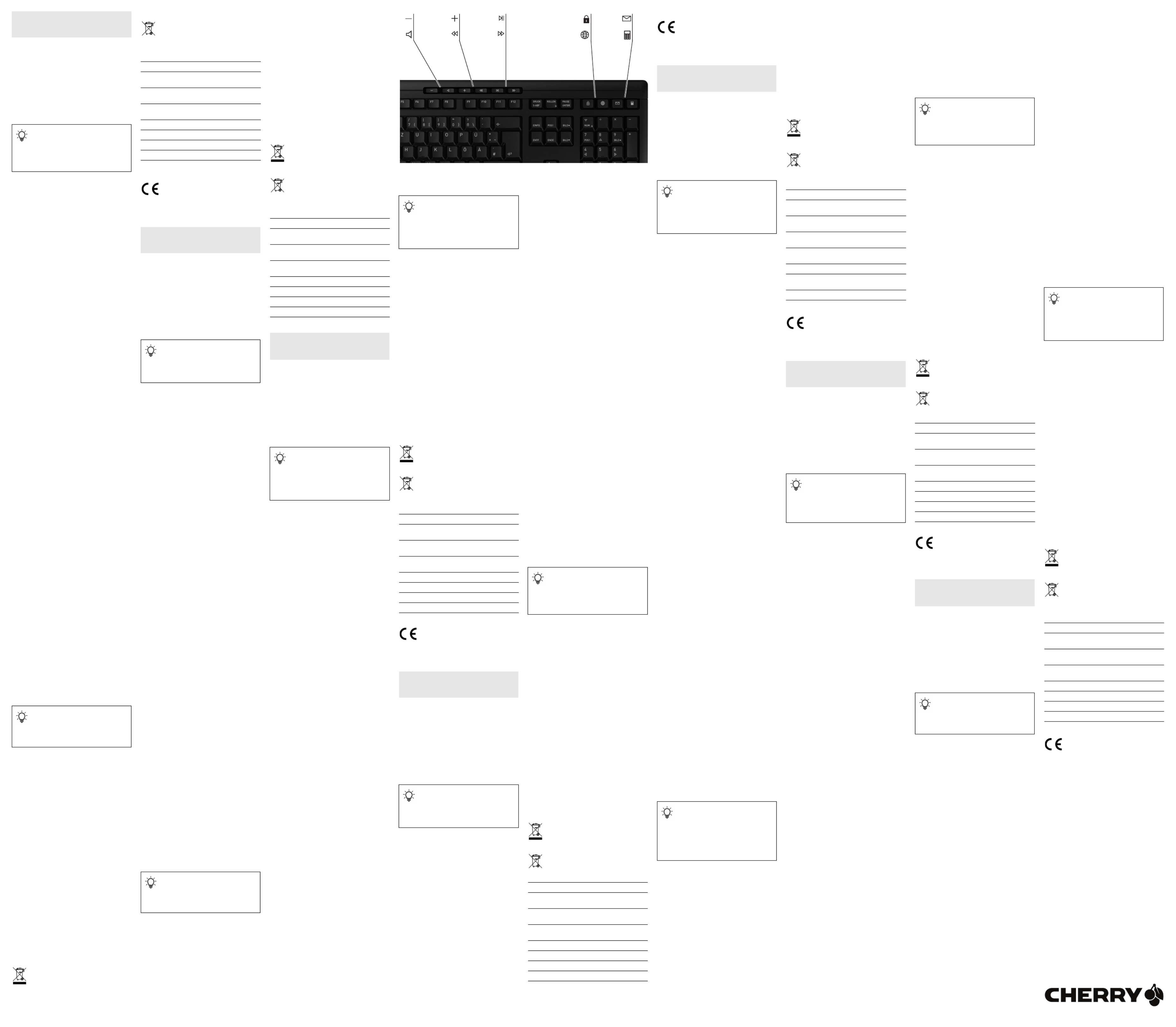
2
①Lägre volym
②Volym på/av
③Högre volym
④Föregående titel
⑤Start/paus
⑥Nästa titel
⑦Låsa datorn
⑧Webbläsare, startsida
⑨E-postprogram
⑩Kalkylator
Innan du börjar ...
CHERRY STREAM KEYBOARD WIRELESS är ett
tangentbord som ska användas tillsammans med
datorer.
Besök www.cherry.de för information om övriga
produkter, nedladdningar och mycket mer.
1 För din säkerhets skull
Kvävningsrisk på grund av smådelar
•
Förvara mottagaren och enheten utom räckhåll
för barn under 3 år.
Explosionsrisk på grund av felaktiga eller felaktigt
insatta batterier
• Använd endast batterityper som finns angivna i de
tekniska data.
• Sätt in batterierna enligt märkningen (+/-) i
batterifacket.
"Repetitive Strain Injury" = "belastningsskador
p.g.a. repetitiva arbeten"
RSI uppstår p.g.a. upprepade rörelser.
• Anpassa din arbetsplats så att den är ergonomisk.
• Ta flera små pauser och gör
utsträckningsövningar.
• Ändra din kroppsposition ofta.
2 Förhindra skador
Skador på tangentbordet
• Ta inte bort knappskydden.
3 Ansluta tangentbordet till datorn/
den bärbara datorn
1 Anslut helst mottagaren till ett USB 2.0-uttag på
datorn/den bärbara datorn (detta brukar vara vitt
eller svart).
2 Sätt i batterierna i tangentbordet.
3 Ställ omkopplaren på tangentbordets baksida på
”I”.
När den trådlösa anslutningen har upprättats lyser
lysdioderna på tangentbordet i ca 5 sekunder.
4 Batteristatus
När batterierna håller på att laddas ur blinkar
lysdioderna 10 gånger, därefter upphör signalen.
Detta sker om du arbetar med tangentbordet efter att
du har startat datorn/den bärbara datorn eller väcker
det ur strömsparläget.
• Byt batterier snarast möjligt.
5 Slå på/stänga av tangentbord
När tangentbordet inte används övergår det till ett
strömsparläge där det endast förbrukar en liten
mängd energi. Tangenbordet aktiveras automatiskt
vid nästa knapptryckning.
Eftersom tangentbordet ändå förbrukar energi i
energisparläget rekommenderar vi att stänga av det
helt om man inte har för avsikt att använda
tangentbordet under en längre tid eller vid transport.
• Flytta omkopplaren på tangentbordets baksida till
motsvarande läge:
Av = 0, På = I
6 Konfigurera tangentbordet
individuellt
Med hjälp av programvaran CHERRY KEYS kan du
fritt tilldela många av tangentbordets knappar egna
funktioner. Det gör att du kan komma åt appar, filer,
individuella autotextposter eller makron med ett enda
knapptryck.
På www.cherry.de kan du ladda ned CHERRY KEYS
kostnadsfritt.
Prova gärna!
7 Rengöring av tangentbordet
1 Stäng av tangentbordet.
OBS! Tangentbordet kan skadas av aggressiva
rengöringsmedel eller vätskor
• Använd inga lösningsmedel som bensin eller
alkohol eller skurmedel/skursvampar för
rengöringen.
• Se till att inga vätskor kommer in i tangentbordet.
2 Rengör tangentbordet med en lätt fuktad trasa
och ett milt rengöringsmedel (t.ex. diskmedel).
3 Torka av tangentbordet med en mjuk trasa som
inte luddar av sig.
8 Om tangentbordet inte fungerar
• Stäng av och slå på tangentbordet igen.
• Kontrollera att batterierna är korrekt insatta och
har tillräcklig spänning.
• Anslut mottagaren till ett USB 2.0-uttag på
datorn/notebook-enheten (denna brukar p2-ha en vit
eller svart ledning). Ibland kan det bli fel på USB
3.0-uttag (blå ledning).
• Anslut mottagaren till ett annat USB 2.0-uttag på
datorn/notebook-enheten.
• Minska avståndet mellan mottagaren och
tangentbordet genom att ansluta mottagaren till
ett USB-uttag som befinner sig nära
tangentbordet.
• Använd en USB-förlängningskabel för att placera
mottagaren så nära tangentbordet som möjligt.
• Upprätta en ny anslutning mellan tangentbordet
och mottagaren:
– Dra ut mottagaren ur USB-uttaget och sätt in
den igen.
– Stäng av tangentbordet (sätt brytaren på
baksidan på "0").
– Håll tangentbordet så nära mottagaren som
möjligt under ca 10 sekunder och tryck på
"ESC" och "Q" efter varandra.
– Slå på tangentbordet igen (sätt brytaren på
baksidan på "I") genom att hålla knapparna
intryckta.
Anslutningen har skapats, när de 3 lysdioderna
på tangentbordet blinkar efter cirka
3 sekunder.
9 Avfallshantering
9.1 Avfallshantera enhet
• Avfallshantera enheten enligt gällande
föreskrifter.
SV BRUKSANVISNING
Alla enheter är olika!
I bruksanvisningen finns det information
om hur man använder enheten på ett
effektivt och tillförlitligt sätt.
• Läs noga igenom bruksanvisningen.
• Spara bruksanvisningen och överlämna den till
andra användare.
Skydd mot smuts och vätskor
Det finns en särskild, anpassad skyddsfo-
lie (CHERRY WetEx) som skyddar tangent-
bordet mot damm, vätskor och smuts. Skyddsfolien
är tvättbar och den går att desinficera.
Besök www.cherry.de för att få mer information.
9.2 Avfallshantera batterier
Enheten innehåller alkaliska
manganbatterier.
• Kassera batterierna enligt rådande
lagstiftning.
10 Tekniska specifikationer
11 EU-försäkran om
överensstämmelse
Härmed försäkrar Cherry GmbH, Auerbach/
OPf., Tyskland, att denna typ av
radioutrustning uppfyller kraven i direktivet
2014/53/EU. Hela texten till EU-försäkran om
överensstämmelse finns på: www.cherry.de/
compliance.
①Lavere lyd
②Lyd på/av
③Høyere lyd
④Forrige tittel
⑤Start/pause
⑥Neste tittel
⑦Sperr PC-en
⑧Nettleser, startside
⑨E-postprogram
⑩Kalkulator
Før du starter ...
CHERRY STREAM KEYBOARD WIRELESS er et
tastatur for betjening av datamaskiner.
Informasjon om andre produkter, filer til nedlasting
og mye annet finner du på www.cherry.de.
1 For din sikkerhet
Kvelningsfare hvis små deler svelges
• Oppbevar apparatet og mottakeren utilgjengelig
for barn under 3 år.
Eksplosjonsfare på grunn av feil eller feil innlagte
batterier
• Bruk kun den typen batterier som er angitt i de
tekniske spesifikasjonene.
• Legg inn batteriene i batterihuset i henhold til
markeringene (+/-).
"Repetitive Strain Injury" = "Skade på grunn av
gjentatte belastninger"
RSI oppstår på grunn av små, stadig gjentatte
bevegelser.
• Innrett arbeidsplassen din ergonomisk.
• Ta flere små pauser, evt. med uttøyninger.
• Endre kroppsholdning ofte.
2 Unngå skader
Skade på tastaturet
• Ikke fjern tastehettene.
3 Koble tastaturet til PC-en
1 Koble helst til mottakeren til en USB 2.0-kontakt
på den stasjonære/bærbare PC-en (denne har for
det meste en hvit eller svart føring).
2 Legg inn batteriene i tastaturet.
3 Sett bryteren på baksiden av tastaturet på "I".
Når trådløsforbindelsen er opprettet, lyser LED-
lampene på tastaturet i ca. 5 sekunder.
4 Batteristatus
Når batterispenningen er svak, blinker LED-lampene
10 ganger, deretter stopper signalet.
Dette skjer når du jobber med tastaturet eller vekker
det fra hvilemodus etter oppstart av PC-en.
• Skift batteriene snarest mulig.
5 Slå tastaturet på/av
Hvis tastaturet ikke benyttes, går det over i
hvilemodus og bruker lite strøm. Ved første
tastetrykk slår det seg automatisk på igjen.
Ettersom tastaturet likevel forbruker energi i
energisparemodus, bør du slå det av manuelt dersom
det ikke skal brukes i lengre tid eller hvis det skal
transporteres.
• Skyv bryteren på baksiden av tastaturet i ønsket
stilling:
Av = 0, På = I
6 Konfigurere taster individuelt
Med programvaren CHERRY KEYS kan du
programmere mange av tastene på tastaturet som du
ønsker. Dermed kan du trykke på en tast for å få
direkte tilgang til apper, filer, individuelle
tekstelementer eller makroer.
CHERRY KEYS er tilgjengelig for gratis nedlasting på
www.cherry.de.
Prøv det ut!
7 Rengjøring av tastaturet
1 Slå av tastaturet.
MERK! Aggressive rengjøringsmidler og væsker kan
skade tastaturet
• Ikke bruk løsemidler som bensin eller alkohol til
rengjøringen, og heller ikke skurende midler eller
skuresvamper.
• Forhindre at det kommer væske inn i tastaturet.
2 Rengjør tastaturet med en lett fuktet klut og litt
mildt rengjøringsmiddel (f.eks. oppvaskmiddel).
3 Tørk tastaturet med en myk, lofri klut.
8 Hvis tastaturet ikke fungerer
• Slå tastaturet av og på igjen.
• Kontroller om batteriene er satt inn korrekt og har
tilstrekkelig spenning.
• Koble til mottakeren til en USB 2.0-kontakt på den
stasjonære/bærbare PC-en (denne har for det
meste en hvit eller svart føring). På USB 3.0-
kontakten (blå føring) oppstår det noen ganger
feilfunksjoner.
• Koble mottakeren til en annen USB 2.0-kontakt på
den stasjonære/bærbare PC-en.
Beteckning Värde
Spänningsförsörjning Tangentbord: 3,0 V/DC ±5 %
Mottagare: 5,0 V/DC ±5 %
Strömförbrukning Tangentbord: max. 20 mA
Mottagare: max. 20 mA
Batterier
2 alkaliska manganbatterier,
typ LR6 (AA)
Sändningsfrekvens 2400,0 ... 2483,5 MHz
Sändningseffekt Max. 10 mW (EIRP)
Förvaringstemperatur -20 °C ... +60 °C
Driftstemperatur 0 °C ... +40 °C
NO BRUKSANVISNING
Alle apparater er forskjellige!
I bruksanvisningen får du tips om effektiv
og god bruk.
• Les oppmerksomt gjennom bruksanvisningen.
• Oppbevar bruksanvisningen og gi den videre til
andre brukere.
Beskyttelse mot smuss og væske
For å beskytte tastaturoverflaten mot støv,
væske og tilsmussing er et spesielt
tilpasset foliedeksel tilgjengelig (CHERRY WetEx
).
Beskyttelsesfolien kan vaskes og desinfiseres.
Mer informasjon finner du på www.cherry.de.
• Reduser avstanden mellom mottakeren og
tastaturet ved å koble mottakeren til en USB-
kontakt som befinner seg i nærheten av
tastaturet.
• Bruk en USB-forlengelseskabel for å plassere
mottakeren så nær tastaturet som mulig.
• Opprett en ny forbindelse mellom tastaturet og
mottakeren:
– Trekk mottakeren ut av USB-kontakten og sett
den inn igjen.
– Slå av tastaturet (bryter på baksiden på "0").
– Hold tastaturet så nær mottakeren som mulig i
løpet av 10 sekunder, og trykk tastene "ESC"
og "Q" etter hverandre.
– Slå på tastaturet mens du holder tastene
trykket (bryter på baksiden på "I").
Når de 3 LED-lampene på tastaturet blinker
etter ca. 3 sekunder, opprettes forbindelsen.
9 Avfallshåndtering
9.1 Kassere enhet
• Kasser enheten i samsvar med
lovbestemmelsene.
9.2 Kassere batterier
Apparatet inneholder alkalie/mangan-
batterier.
• Kasser batteriene i samsvar med
lovbestemmelsene.
10 Tekniske spesifikasjoner
①Lyd svagere
②Lyd til/fra
③Lyd kraftigere
④Forrige titel
⑤Start/pause
⑥Næste titel
⑦PC-spærring
⑧Browser, startside
⑨E-mailprogram
⑩Regnemaskine
Før du begynder ...
CHERRY STREAM KEYBOARD WIRELESS er et
tastatur til betjening af computere.
Besøg www.cherry.de for informationer om andre
produkter, downloads og meget mere.
1 For din sikkerhed
Fare for kvælning, hvis smådele sluges
• Opbevar modtageren og enheden uden for
rækkevidde for børn under 3 år.
Eksplosionsfare på grund af forkerte eller forkert
isatte batterier
• Anvend kun batterier af den type, der er nævnt i de
tekniske data.
• Læg batterierne i batterirummet i
overensstemmelse med markeringerne (+/-).
"Repetitive Strain Injury" = "kvæstelse på grund af
gentaget belastning"
RSI opstår på grund af små bevægelser, der gentages
hele tiden.
• Indret din arbejdsplads ergonomisk.
• Hold flere små pauser, evt. med strækøvelser.
• Sørg for at ændre din kropsholdning tit.
2 Undgå skader
Beskadigelse af tastaturet
• Fjern ikke tastkapperne.
3 Forbindelse af tastaturet med pc/
bærbar computer
1 Tilslut helst modtageren til et af pc’ens/den
bærbare computers USB 2.0-stik (det har oftest
en hvid eller sort føring).
2 Læg batterier i tastaturet.
3 Sæt kontakten på bagsiden af tastaturet på "I".
Når den trådløse forbindelse er etableret, lyser
tastaturets lysdioder og musens DPI-tast i
ca. 5 sekunder.
4 Batteristatus
Hvis batteriernes spænding falder, blinker
lysdioderne 10 x, derefter stopper signalet.
Det sker, når du arbejder med tastaturet, når du
starter pc’en/den bærbare computer, eller vækker
det fra dvalemodus.
• Udskift batterierne så hurtigt som muligt.
5 Til-/frakobling af tastaturet
Tastaturet går på sleep-mode, når det ikke er i brug,
så det kun bruger meget lidt energi. Ved det første
tryk på en tast tændes den automatisk igen.
Hvis tastaturet alligevel bruger energi i
energibesparelsesmodusen, skal du slukke den
manuelt, hvis du ikke bruger den i længere tid, og
under transport.
• Sæt kontakten på bagsiden af tastaturet på den
pågældende position.
Slukket = 0, tændt = I
6 Individuel konfiguration af
tastaturet
Med softwaren CHERRY KEYS kan du frit konfigurere
mange taster på tastaturet. Derved har du adgang til
apper, filer, individuelle tekstkomponenter eller
makroer med et tryk på en tast.
Du får CHERRY KEYS som gratis download på
www.cherry.de.
Prøv det af!
7 Rengøring af tastaturet
1 Slå tastaturet fra.
BEMÆRK! Aggressive rengøringsmidler og væsker
kan beskadige tastaturet
• Anvend ikke opløsningsmidler som f.eks. benzin
eller alkohol og skuremidler og skuresvampe ved
rengøringen.
• Sørg for at forhindre, at der trænger væske ind i
tastaturet.
Betegnelse Verdi
Forsyningsspenning Tastatur: 3,0 V/DC ±5 %
Mottaker: 5,0 V/DC ±5 %
Strømforbruk Tastatur: maks. 20 mA
Mottaker: maks. 20 mA
Batterier 2 alkalie/mangan-batterier,
type LR6 (AA)
Sendefrekvens 2400,0 ... 2483,5 MHz
Sendeytelse Maks. 10 mW (EIRP)
Lagertemperatur -20 °C ... +60 °C
Driftstemperatur 0 °C ... +40 °C
DK BETJENINGS-
VEJLEDNING
Hvert apparat er anderledes!
I betjeningsvejledningen får du
henvisninger om den effektive og pålidelige
anvendelse.
• Læs betjeningsvejledningen opmærksomt
igennem.
• Opbevar betjeningsvejledningen, og giv den
videre til andre brugere.
2 Rengør tastaturet med en let fugtig klud og lidt
mildt rengøringsmiddel (f.eks.: opvaskemiddel).
3 Tør tastaturet med en fnugfri, blød klud.
8 Hvis tastaturet ikke fungerer
• Sluk tastaturet, og tænd det igen.
• Kontrollér, om batterierne er lagt korrekt i og har
tilstrækkelig spænding.
• Tilslut modtageren til et af pc’ens/den bærbare
computers USB 2.0-stik (det har oftest en hvid
eller sort føring). På USB 3.0-stik (blå føring)
forekommer der nogle gange fejlfunktioner.
• Tilslut modtageren til en anden USB 2.0-
tilslutning på pc’en.
• Reducér afstanden mellem modtageren og
tastaturet ved at tilslutte modtageren til et USB-
stik, der befinder sig tæt ved enhederne.
• Anvend et USB-forlængerkabel for at placere
modtageren så tæt som muligt på tastaturet.
• Etablér en ny forbindelse mellem tastaturet og
modtageren:
– Træk modtageren ud af USB-bøsningen, og
sæt den i igen.
– Sluk tastaturet (kontakt på bagsiden på "0").
– Hold tastaturet så tæt på modtageren som
muligt inden for ca. 10 sekunder, og tryk efter
hinanden på tasterne "ESC" og "Q".
– Tænd tastaturet (kontakt på bagsiden på "I"),
mens du holder tasterne trykket ned.
Hvis tastaturets 3 lysdioder blinker efter ca.
3 sekunder, etableres forbindelsen.
9 Bortskaffelse
9.1 Bortskaffelse af enhed
• Bortskaf enheden i overensstemmelse
med lovforskrifterne.
9.2 Bortskaffelse af batterier
Enheden indeholder alkali-mangan-
batterier.
• Bortskaf batterierne i overensstemmelse
med lovforskrifterne.
10 Tekniske data
11 EU-overensstemmelseserklæring
Hermed erklærer Cherry GmbH, Auerbach/
OPf., Tyskland, at denne radioanlægstype
opfylder direktivet 2014/53/EU. EU-
overensstemmelseserklæringens fuldstændige tekst
findes under følgende internetadresse:
www.cherry.de/compliance.
①Pienennä äänenvoimakkuutta
②Ääni päälle / pois
③Suurenna äänenvoimakkuutta
④Edellinen kappale
⑤Käynnistys / tauko
⑥Seuraava kappale
⑦Lukitse PC
⑧Selain, aloitussivu
⑨Sähköpostiohjelm
⑩Lisäämällä kone
Ennen kuin aloitat ...
CHERRY STREAM KEYBOARD WIRELESS on
tietokoneiden käyttämiseen tarkoitettu näppäimistö.
Tietoja muista tuotteista, download-tarjonnasta ja
paljon muuta löydät osoitteesta www.cherry.de.
1 Turvallisuutesi vuoksi
Pienten osien nieleminen voi johtaa tukehtumiseen
• Säilytä vastaanotin ja laite alle 3-vuotiaiden lasten
ulottumattomissa.
Räjähdysvaara, jos paristot ovat vääriä tai ne
asetetaan väärin
• Käytä ainoastaan teknisissä tiedoissa mainittuja
paristotyyppejä.
• Aseta paristot merkintöjä (+/-) vastaavasti
paristolokeroon.
"Repetitive Strain Injury" = "Toistuvasta
rasituksesta johtuva vamma"
RSI syntyy pienistä jatkuvasti toistuvista liikkeistä.
• Kalusta työpisteesi ergonomisesti.
• Pidä useita lyhyitä taukoja, tee mahd.
venytysharjoituksia.
• Muuta vartalosi asentoa usein.
Beskyttelse mod tilsmudsning og væsker
Til at beskytte tastaturoverfladen mod støv,
væsker og tilsmudsning kan der fås en
specielt tilpasset folieafdækning (CHERRY
WetEx). Beskyttelsesfolien kan vaskes og kan
desinficeres.
Besøg www.cherry.de for at få yderligere
oplysninger.
Betegnelse Værdi
Forsyningsspænding Tastatur: 3,0 V/DC ±5 %
Modtager: 5,0 V/DC ±5 %
Strømforbrug Tastatur: maks. 20 mA
Modtager: maks. 20 mA
Batterier 2 alkali-mangan-batterier,
type LR6 (AA)
Sendefrekvens 2400,0 ... 2483,5 MHz
Sendeeffekt Maks. 10 mW (EIRP)
Opbevaringstemperatur -20 °C ... +60 °C
Driftstemperatur 0 °C ... +40 °C
FI KÄYTTÖOHJE
Jokainen laite on erilainen!
Käyttöohjeesta löydät ohjeita tehokasta ja
luotettavaa käyttöä varten.
• Lue käyttöohje huolellisesti läpi.
• Säilytä käyttöohje ja anna se eteenpäin muille
käyttäjille.
2 Vältä vaurioita
Näppäimistön vaurioituminen
• Älä irrota näppäinpainikkeita.
3 Näppäimistön yhdistäminen
tietokoneeseen / kannettavaan
tietokoneeseen
1 Jos mahdollista, liitä vastaanotin pöytäkoneen /
kannettavan tietokoneen USB 2.0 -porttiin
(useimmiten valkoinen tai musta ohjain).
2 Asenna paristot näppäimistöön.
3 Aseta näppäimistön taustapuolella olevat kytkimet
asentoon "I".
Kun langattoman yhteyden muodostaminen on
onnistunut, näppäimistön LEDit palavat noin
5 sekunnin ajan.
4 Pariston kunto
Kun paristojen jännite heikkenee, LEDit vilkkuvat
10 x, sitten signaali loppuu.
Näin tapahtuu, kun tietokoneen/kannettavan
tietokoneen käynnistämisen jälkeen näppäimistöllä
työskennellään tai laite herätetään lepotilasta.
• Vaihda paristot mahdollisimman pian.
5 Näppäimistön kytkeminen päälle/
pois
Kun näppäimistöä ei käytetä, se kytkeytyy lepotilaan,
jossa se tarvitsee vain vähän energiaa. Se kytkeytyy
automaattisesti takaisin päälle painiketta
painettaessa.
Jollet käytä näppäimistöä pidempään aikaan tai
kuljetat sitä, se kannattaa sulkea, koska se kuitenkin
käyttää jonkun verran energiaa.
• Työnnä näppäimistön taustapuolella oleva kytkin
vastaavaan asentoon:
Pois = 0, päällä = I
6 Näppäimistön yksilöllinen
konfigurointi
Ohjelmistolla CHERRY KEYS voit vapaasti määrittää
näppäimistön monien näppäinten toiminnot. Siten
pääset yhdellä näppäimenpainalluksella sovelluksiin,
tiedostoihin, yksilöllisiin tekstiosiin ja makroihin.
CHERRY KEYS -ohjelmiston voi ladata ilmaiseksi
sivustolta www.cherry.de.
Kokeile!
7 Näppäimistön puhdistus
1 Kytke näppäimistö pois päältä.
OHJE! Voimakkaat puhdistusaineet ja nesteet voivat
vaurioittaa näppäimistöä
• Älä käytä puhdistamiseen mitään liuottimia kuten
bensiiniä tai alkoholia äläkä hankausaineita tai
hankaussieniä
• Estä nesteen pääsy näppäimistöön.
2 Puhdista näppäimistö kostealla liinalla ja pienellä
määrällä mietoa puhdistusainetta (esim.:
astianpesuaine).
3 Kuivaa näppäimistö nukkaamattomalla pehmeällä
liinalla.
8 Jos näppäimistö ei toimi
• Kytke näppäimistö pois päältä ja takaisin päälle.
• Tarkasta, onko paristot asetettu oikein paikoilleen
ja saavatko ne riittävästi jännitettä.
• Liitä vastaanotin pöytäkoneen / kannettavan
USB 2.0 -porttiin (useimmiten valkoinen tai musta
ohjain). USB 3.0 -portti (sininen ohjain) voi joskus
aiheuttaa häiriöitä.
• Liitä vastaanotin pöytäkoneen toiseen USB -2.0
porttiin.
• Siirrä vastaanotin ja näppäimistö lähemmäksi
toisiaan liittämällä vastaanotin laitteita lähimpänä
olevaan USB-porttiin.
• Sijoita vastaanotin mahdollisimman lähelle
näppäimistöä käyttämällä USB-jatkojohtoa.
• Muodosta yhteys uudelleen näppäimistön ja
vastaanottimen välille:
– Vedä vastaanotin pois USB-liittimestä ja työnnä
se takaisin.
– Kytke näppäimistö pois päältä (taustapuolella
oleva kytkin asentoon "0").
– Pidä näppäimistöä noin 10 sekunnin sisällä
mahdollisimman lähellä vastaanotinta ja paina
vuoron perään näppäimiä "ESC" ja "Q".
– Pidä painikkeita alas painettuina ja kytke
näppäimistö päälle (taustapuolella oleva kytkin
asentoon "I").
Kun noin 3 sekunnin kuluttua näppäimistön 3
LEDiä vilkkuu, yhteys luodaan.
9 Hävittäminen
9.1 Laitteen hävittäminen
• Hävitä laite lain määräyksiä vastaavasti.
9.2 Paristojen hävittäminen
Laitteessa on alkaliparistot.
• Hävitä paristot lakimääräysten mukaisesti.
10 Tekniset tiedot
Suojaus likaantumiselta ja nesteiltä
Näppäimistön pinnan suojaamiseksi
pölyltä, nesteiltä ja lialta on saatavissa
erityisesti sitä varten suunniteltu kalvosuojus
(CHERRY WetEx). Kalvo voidaan pestä ja
desinfioida.
Lisätietoja löydät sivustolta www.cherry.de.
Nimike Arvo
Syöttöjännite Näppäimistö: 3,0 V/DC ±5 %
Vastaanotin: 5,0 V/DC ±5 %
Virrankulutus Näppäimistö: maks. 20 mA
Vastaanotin: maks. 20 mA
Paristot 2 alkali-mangaaniparistoa,
tyyppi LR6 (AA)
Lähetystaajuus 2400,0 ... 2483,5 MHz
Lähetysteho Maks. 10 mW (EIRP)
Varastointilämpötila -20 °C ... +60 °C
Käyttölämpötila 0 °C ... +40 °C
11 EU-vaatimustenmukaisuusvakuutus
Cherry GmbH, Auerbach/Opf., Saksa
vakuuttaa täten, että tämä radiolaitemalli
vastaa direktiivin 2014/53/EU vaatimuksia.
EU-vaatimustenmukaisuusvakuutuksen teksti
kokonaisuudessaan löytyy seuraavasta
internetosoitteesta: www.cherry.de/compliance.
①Ciszej
②Dźwięk wł./wył.
③Głośniej
④Poprzedni utwór
⑤Start/pauza
⑥Następny utwór
⑦Zablokuj komputer
⑧Przeglądarka, strona główna
⑨Program do obsługi poczty elektronicznej
⑩Kalkulator
Zanim rozpoczniesz ...
Klawiatura CHERRY STREAM KEYBOARD WIRELESS
to klawiatura do obsługi komputerów.
Informacje na temat innych produktów, plików do
pobrania oraz wiele innych można znaleźć na stronie
internetowej www.cherry.de
1 Dla własnego bezpieczeństwa
Niebezpieczeństwo uduszenia w następstwie
połknięcia drobnych części
• Odbiornik oraz urządzenie należy przechowywać
poza zasięgiem dzieci w wieku poniżej 3 lat.
Niebezpieczeństwo wybuchu w przypadku
nieprawidłowo włożonych baterii
• Należy używać tylko baterii typu wskazanego w
danych technicznych.
• Włożyć baterie zgodnie z oznaczeniami (+/-) do
wnęki na baterie.
"Repetitive Strain Injury" = "uraz na skutek
powtarzającego się obciążenia"
RSI powstaje na skutek drobnych, powtarzających się
stale ruchów.
• Przygotuj sobie ergonomiczne miejsce pracy.
• Zrób sobie kilka krótkich przerw, ew. z
ćwiczeniami rozciągającymi.
• Zmieniaj często postawę ciała.
2 Unikać uszkodzeń
Uszkodzenie klawiatury
• Nie zdejmować nakładek klawiszy.
3 Łączenie klawiatury z komputerem
stacjonarnym/notebookiem
1 Podłączyć odbiornik najlepiej do gniazda USB 2.0
komputera PC/notebooka (ma ono najczęściej
białą lub czarną prowadnicę).
2 Włożyć baterie do klawiatury.
3 Przestawić przełącznik z tyłu klawiatury na
pozycję „I”.
W przypadku pomyślnego nawiązania połączenia
radiowego diody klawiatury zapalają się na ok.
5 sekund.
4 Status baterii
Gdy napięcie baterii spada, diody migają 10 razy, po
czym sygnał ustaje.
Ma to miejsce, gdy po uruchomieniu komputera
stacjonarnego/notebooka używana jest klawiatura lub
też po wybudzeniu urządzenia z trybu uśpienia.
• W najbliższym czasie wymienić baterie.
5 Włączanie/wyłączanie klawiatury
Nieużywana klawiatura przełącza się na tryb
uśpienia, w którym zużywa mało energii. W przypadku
pierwszego naciśnięcia przycisku włączy się ona
ponownie automatycznie.
Ponieważ jednakże klawiatura w trybie oszczędzania
energii pomimo to zużywa energię, na czas dłuższej
przerwy w użytkowaniu oraz transportu należy ją
wyłączyć ręcznie.
• Przesunąć przełącznik z tyłu klawiatury na
odpowiednią pozycję:
Wył. = 0, Wł. = I
6 Indywidualna konfiguracja
klawiatury
Za pomocą oprogramowania CHERRY KEYS można
dowolnie programować wiele klawiszy na
klawiaturze. Dzięki temu można za pomocą jednego
naciśnięcia przycisku uzyskać dostęp do aplikacji,
plików, indywidualnych modułów tekstowych lub też
makr.
Oprogramowanie CHERRY KEYS jest dostępne
bezpłatnie do pobrania na stronie www.cherry.de.
Warto je wypróbować!
7 Czyszczenie klawiatury
1 Wyłączyć klawiaturę.
WSKAZÓWKA! Agresywne środki czyszczące i płyny
mogą uszkodzić klawiaturę
• Do czyszczenia nie należy używać
rozpuszczalników, takich jak benzyna lub alkohol
oraz środków szorujących lub też gąbek do
szorowania.
• Unikać dostania się cieczy do klawiatury.
2 Oczyścić klawiaturę przy użyciu lekko wilgotnej
szmatki oraz niewielkiej ilości łagodnego środka
czyszczącego (np.: płynu do mycia naczyń).
3 Osuszyć klawiaturę miękką, niepozostawiającą
włókien szmatką.
8 Jeśli klawiatura nie działa
• Wyłączyć i ponownie włączyć klawiaturę.
• Sprawdzić, czy baterie zostały włożone prawidłowo
i czy mają wystarczające napięcie.
• Podłączyć odbiornik do gniazda USB 2.0
komputera PC/notebooka (ma ono najczęściej
białą lub czarną prowadnicę). W przypadku gniazd
USB 3.0 (niebieska prowadnica) dochodzi niekiedy
do zakłóceń działania.
• Podłączyć odbiornik do innego gniazda USB 2.0 w
komputerze PC.
• Zmniejszyć odstęp pomiędzy odbiornikiem
a klawiaturą, podłączając odbiornik do gniazda
USB, które znajduje się blisko klawiatury.
• Aby umieścić odbiornik w miarę możliwości blisko
klawiatury, należy użyć kabla przedłużającego
USB.
PL INSTRUKCJA
OBSŁUGI
Każde urządzenie jest inne!
W instrukcji obsługi można znaleźć
wskazówki na temat efektywnego i
niezawodnego korzystania z urządzenia.
• Dlatego też instrukcję obsługi należy uważnie
przeczytać.
• Instrukcję obsługi należy zachować i przekazać
ją w razie potrzeby kolejnemu użytkownikowi.
Ochrona przed zanieczyszczeniem i
płynami
W celu zabezpieczenia powierzchni
klawiatury przed pyłem, płynami oraz
zanieczyszczeniem dostępna jest specjalnie
dopasowana osłona foliowa (CHERRY WetEx).
Folię ochronną można zmywać oraz dezynfekować.
W celu uzyskania dalszych informacji zapraszamy
na stronę www.cherry de.
• Ustanowić nowe połączenie pomiędzy klawiaturą
oraz odbiornikiem:
– Wyjąć odbiornik z gniazda USB i włożyć go
ponownie.
– Wyłączyć klawiaturę (przełącznik z tyłu
ustawiony na "0").
– Przez ok. 10 sekund trzymać klawiaturę
w miarę możliwości blisko odbiornika
i naciskać przy tym kolejno klawisze "ESC"
oraz "Q".
– Trzymając klawisze naciśnięte, włączyć
klawiaturę (przełącznik z tyłu ustawiony na "I").
Jeśli 3 diody klawiatury migają po upływie ok.
3 sekund, połączenie jest nawiązywane.
9 Utylizacja
9.1 Utylizacja urządzenia
• Urządzenie należy utylizować zgodnie z
przepisami prawa.
9.2 Utylizacja baterii
W urządzeniu znajdują się baterie alkaliczno-
manganowe.
• Baterie należy poddać utylizacji zgodnie z
obowiązującymi przepisami.
10 Dane techniczne
11 Deklaracja zgodności UE
Firma Cherry GmbH, Auerbach/OPf.,
Niemcy, oświadcza niniejszym, że typ
urządzenia radiowego jest zgodny z
dyrektywą 2014/53/UE. Pełny tekst deklaracji
zgodności UE można znaleźć pod następującym
adresem: www.cherry.de/compliance.
①Zvuk tišeji
②Zvuk zap/vyp
③Zvuk hlasitěji
④Předchozí skladba
⑤Start/pauza
⑥Následující skladba
⑦Uzamknout počítač
⑧Prohlížeč, domovská stránka
⑨Program e-mailu
⑩Kalkulačka
Než začnete ...
Klávesnice CHERRY STREAM KEYBOARD WIRELESS
je klávesnicí k ovládání počítačů.
Informace k dalším výrobkům, možnosti stahování a
mnoho dalšího naleznete na stránkách
www.cherry.de.
1 Pro vaši bezpečnost
Hrozí nebezpečí udušení vdechnutím drobných
součástek
• Přijímač a zařízení uchovávejte mimo dosah dětí
mladších 3 let.
Nebezpečí výbuchu v důsledku nesprávných nebo
nesprávně vložených baterií
• Používejte výhradně baterie typu, který je uveden
v technických údajích.
• Baterie vložte podle označení (+/-) do přihrádky na
baterie.
"Repetitive Strain Injury" = "Poranění v důsledku
opakovaného namáhání"
RSI vzniká malými pohyby, které se neustále opakují.
• Své pracoviště uspořádejte ergonomicky.
• Udělejte si několik krátkých přestávek případně s
cviky na protažení.
• Často měňte své držení těla.
2 Zabránit poškození
Poškození klávesnice
• Nesnímejte čepičky kláves.
3 Připojení klávesnice k počítači/
notebooku
1 Připojte přijímač k rozhraní USB 2.0 počítače/
notebooku (to má většinou bílé nebo černé vedení).
2 Vložte do klávesnice baterie.
3 Na zadní straně klávesnice přepněte přepínače do
polohy "I".
Pokud je rádiové spojení úspěšné, svítí po dobu cca
5 sekund kontrolky LED klávesnice.
4 Stav baterie
Pokud napětí baterií klesne pod určitou hodnotu,
zablikají LED 10x a poté se signál zastaví.
To se stane v případě, že po spuštění počítače/
notebooku začnete pracovat s klávesnicí nebo ji
probudíte z režimu spánku.
• Až to bude možné, baterie vyměňte.
5 Zapnutí/vypnutí klávesnice
Při nepoužívání přejde klávesnice do režimu spánku,
v němž se minimalizuje její spotřeba energie.
Automaticky se znovu aktivuje při prvním stisknutí
tlačítka.
Vzhledem k tomu, že klávesnice i v tomto režimu
spotřebovává energii, měli byste ji při delším
nepoužívání a při přepravě vypínat ručně.
• Na zadní straně klávesnice přepněte přepínač do
příslušné polohy:
Vyp = 0, Zap = I
6 Individuální konfigurace klávesnice
Pomocí softwaru CHERRY KEYS můžete libovolně
obsadit klávesy klávesnice. Díky tomu budete mít
pouze jedním stisknutím tlačítka nebo klávesy přístup
k aplikacím, souborům, textovým modulům a
makrům.
CHERRY KEYS si můžete zdarma stáhnout na
www.cherry.de.
Vyzkoušejte to!
Oznaczenie Wartość
Napięcie zasilające Klawiatura: 3,0 V/DC ±5%
Odbiornik: 5,0 V/DC ±5%
Pobór prądu Klawiatura: maks. 20 mA
Odbiornik: maks. 20 mA
Baterie 2 baterie alkaliczno-
manganowe, typ LR6 (AA)
Częstotliwość
nadawania 2400,0 ... 2483,5 MHz
Moc nadawania Maks. 10 mW (EIRP)
Temperatura przecho-
wywania -20 °C ... +60 °C
Temperatura robocza 0 °C ... +40 °C
CS NÁVOD K POUŽITÍ
Každý přístroj je jiný!
V návodu k použití obdržíte pokyny a
informace k efektivnímu a spolehlivému
používání.
• Pozorně si přečtěte návod k použití.
• Návod k použití si uschovejte a předejte ho
ostatním uživatelům.
7 Čištění klávesnice
1 Vypněte klávesnici.
UPOZORNĚNÍ! Agresivní čisticí prostředky a
kapaliny mohou klávesnici poškodit
• K čištění nepoužívejte rozpouštědla, jako je benzín
nebo alkohol, ani drsné prostředky či drsné
houbičky.
• Zamezte pronikání kapaliny do klávesnice.
2 Klávesnici vyčistěte lehce navlhčenou utěrkou a
troškou jemného čisticího prostředku (například
prostředek na mytí nádobí).
3 Klávesnici osušte měkkou utěrkou, která
neuvolňuje vlákna.
8 Jestliže klávesnice nefunguje
• Klávesnici vypněte a znovu zapněte.
• Zkontrolujte, zda jsou baterie správně vložené a
mají dostatečné napětí.
• Připojte přijímač k rozhraní USB 2.0 stolního
počítače/notebooku (to má většinou bílé nebo
černé vedení). U rozhraní USB 3.0 (modré vedení)
dochází v některých případech k chybě funkce.
• Přijímač připojte k jinému rozhraní USB 2.0
počítače.
• Zkraťte vzdálenost mezi přijímačem a klávesnicí
tím, že přijímač připojíte k USB rozhraní poblíž
klávesnice.
• Použijte prodlužovací kabel USB, který umožní
umístit přijímač co možná nejblíže klávesnici.
• Vytvořte nové spojení mezi klávesnicí a
přijímačem:
– Vytáhněte přijímač z rozhraní USB a poté jej
znovu zapojte.
– Vypněte klávesnici (přepněte vypínač na zadní
straně do polohy "0").
– Přidržte klávesnici po dobu 10 sekund pokud
možno v blízkosti přijímače a přitom postupně
stiskněte klávesy "ESC" a "Q".
– Zatímco držíte stisknuté klávesy, zapněte
klávesnici (vypínač na zadní straně do polohy
"I").
Jestliže se přibližně po 3 sekundách rozblikají
3 kontrolky LED na klávesnici, vytváří se
spojení.
9 Likvidace
9.1 Likvidace přístroje
• Přístroj zlikvidujte v souladu se zákonnými
předpisy.
9.2 Likvidace baterií
V přístroji chybí alkali-mangan baterie
• Baterie zlikvidujte podle zákonných
předpisů.
10 Technické údaje
11 EU prohlášení o shodě
Společnost Cherry GmbH, Auerbach/OPf.,
Německo, tímto prohlašuje, že tento typ
rádiového zařízení odpovídá směrnici
2014/53/EU. Úplné znění EU prohlášení o shodě
naleznete na následující adrese:
www.cherry.de/compliance.
①Zníženie hlasitosti
②Zapnutie/vypnutie zvuku
③Zvýšenie hlasitosti
④Predchádzajúca skladba
⑤Spustenie/prestávka
⑥Nasledujúca skladba
⑦Uzamknutie počítača
⑧Prehliadač, úvodná stránka
⑨E-mailový klient
⑩Kalkulačka
Skôr než začnete ...
Klávesnica CHERRY STREAM KEYBOARD WIRELESS
je klávesnica na ovládanie počítačov.
Informácie k ďalším produktom, sekciu Na stiahnutie
a oveľa viac nájdete na stránke www.cherry.de.
1 Pre vašu bezpečnosť
Nebezpečenstvo udusenia pri prehltnutí malých
dielov
• Prijímač a zariadenie uschovajte mimo dosahu
detí do 3 rokov.
Nebezpečenstvo výbuchu v dôsledku nesprávnej
alebo nesprávne vloženej batérie
• Používajte iba batérie typu uvedeného v
technických údajoch.
• Vložte batérie podľa označenia (+/-) do priehradky
na batérie.
"Repetitive Strain Injury" = "Poškodenie z
opakovaného namáhania"
RSI vyvolávajú drobné, neustále opakované pohyby.
• Usporiadajte si vaše pracovisko ergonomicky.
• Robte viacero malých prestávok, prípadne s
naťahovacími cvičeniami.
• Často meňte držanie tela.
2 Zabráňte poškodeniam
Poškodenie klávesnice
• Neodstraňujte krytky kláves.
3 Pripojenie klávesnice k počítaču/
notebooku
1 Ak je to možné, pripojte prijímač k zásuvke
USB 2.0 na počítači/prenosnom počítači (zvyčajne
má biele alebo čierne vedenie.
2 Vložte batérie do klávesnice.
3 Prepínač na zadnej strane klávesnice prepnite do
polohy "I".
Pri úspešnom bezdrôtovom spojení sa približne na
5 sekúnd rozsvietia LED diódy klávesnice.
Ochrana před nečistotami a tekutinami
Jako ochrana povrchu klávesnice před
prachem, kapalinami a nečistotami je
k dispozici speciálně upravená krycí fólie (CHERRY
WetEx). Krycí fólie je omyvatelná a lze ji
dezinfikovat.
Další informace najdete na www.cherry.de.
Označení Hodnota
Napájecí napětí Klávesnice: 3,0 V/DC ±5 %
Přijímač: 5,0 V/DC ±5 %
Odběr proudu Klávesnice: max. 20 mA
Přijímač: max. 20 mA
Baterie 2 alkali-mangan baterie,
typ LR6 (AA)
Vysílací kmitočet 2400,0 ... 2483,5 MHz
Vysílací výkon Max. 10 mW (EIRP)
Teplota skladování -20 °C ... +60 °C
Provozní teplota 0 °C ... +40 °C
SK NÁVOD NA
POUŽITIE
Každé zariadenie je iné!
V návode na použitie nájdete pokyny pre
efektívne a spoľahlivé používanie.
• Návod na použitie si pozorne prečítajte.
• Návod na použitie uschovajte a odovzdajte ho
ďalšiemu používateľovi.
4 Stav batérie
Pri poklese napätia batérií LED diódy 10x zablikajú,
potom sa preruší signál.
Stane sa to, keď po spustení PC/notebooku pracujete
na klávesnici, alebo po zobudení z režimu spánku.
• Čo najskôr vymeňte batérie.
5 Zapnutie/vypnutie klávesnice
Pri nepoužívaní sa klávesnica prepne do režimu
spánku, v ktorom spotrebúva len malé množstvo
energie. Pri prvom stlačení tlačidla sa automaticky
znovu zapne.
Ak klávesnica v režime úspory energie napriek tomu
spotrebúva energiu, manuálne ju vypnite v prípade, že
ju dlhšie nepoužívate alebo ju prenášate.
• Prepínač na zadnej strane klávesnice prepnite do
príslušnej polohy:
Vyp = 0, zap = I
6 Individuálna konfigurácia
klávesnice
So softvérom CHERRY KEYS môžete mnohým
klávesom na klávesnici priradiť ľubovoľné funkcie.
Stlačením jedného klávesu tak viete vyvolať aplikácie,
súbory, individuálne textové bloky alebo makrá.
Softvér CHERRY KEYS si môžete bezplatne stiahnuť
na adrese www.cherry.de.
Vyskúšajte ho!
7 Čistenie klávesnice
1 Vypnite klávesnicu.
UPOZORNENIE! Agresívne čistiace prostriedky a
kvapaliny môžu poškodiť klávesnicu
• Na čistenie nepoužívajte žiadne rozpúšťadlá ako
benzín alebo alkohol a žiadne abrazíva alebo
abrazívne hubky na čistenie.
• Zabráňte vniknutiu kvapaliny do klávesnice.
2 Očisťte klávesnicu s jemne navlhčenou handrou a
malým množstvom jemného čistiaceho
prostriedku (napr.: prostriedok na umývanie
riadu).
3 Usušte klávesnicu s bezvláknitou mäkkou
utierkou.
8 Če tipkovnica ne deluje
• Vypnite a znova zapnite klávesnicu.
• Skontrolujte, či sú batérie vložené správne a či
majú dostatočné napätie.
• Pripojte prijímač do prípojky USB 2.0 počítača/
notebooku (táto je vo vnútri väčšinou biela alebo
čierna). Na prípojkách USB 3.0 (vo vnútri modré)
niekedy dochádza k nesprávnemu fungovaniu.
• Pripojte prijímač k inému portu USB 2.0 na
počítači.
• Skráťte vzdialenosť medzi prijímačom a
klávesnicou tak, že prijímač pripojíte k USB
prípojke, ktorá sa nachádza blízko pri klávesnici.
• Použite predlžovací USB kábel pre umiestnenie
prijímača čo najbližšie ku klávesnici.
• Vytvorte nové spojenie medzi klávesnicou a
prijímačom:
– Vytiahnite prijímač z prípojky USB a znovu ho
pripojte.
– Vypnite klávesnicu (prepínač na zadnej strane
do polohy "0").
– Podržte klávesnicu cca. 10 sekúnd čo najbližšie
k prijímaču a stlačte po sebe klávesy "ESC" a
"Q".
– Tlačidlo držte stlačené a počas toho zapnite
klávesnicu (prepínač na zadnej strane do
polohy "I").
Ak po cca 3 sekundách bliknú 3 LED
klávesnice, vytvára sa spojenie.
9 Likvidácia
9.1 Likvidácia zariadenia
• Zariadenie zlikvidujte podľa zákonných
predpisov.
9.2 Likvidácia batérií
V zariadení sú vložené alkalicko-mangánové
batérie.
• Zlikvidujte batérie v súlade s právnymi
predpismi.
10 Technické údaje
11 EÚ vyhlásenie o zhode
Spoločnosť Cherry GmbH, Auerbach/OPf.,
Nemecko, týmto vyhlasuje, že tento typ
bezdrôtového zariadenia vyhovuje smernici
2014/53/EÚ. Úplný znenie textu EÚ vyhlásenia o
zhode nájdete na nasledujúce internetovej adrese:
www.cherry.de/compliance.
Ochrana proti znečisteniu a tekutinám
Na ochranu povrchu klávesnice proti
prachu, tekutinám a znečisteniu je k
dispozícii špeciálne upravený fóliový kryt (CHERRY
WetEx). Ochranná fólia je umývateľná a dá sa
dezinfikovať.
Ďalšie informácie sa dozviete na stránke
www.cherry.de.
Označenie Hodnota
Napájacie napätie Klávesnica: 3,0 V/DC ±5 %
Prijímač: 5,0 V/DC ±5 %
Odber prúdu Klávesnica: max. 20 mA
Prijímač: max. 20 mA
Batérie 2 alkalické mangánové
batérie typu LR6 (AA)
Vysielacia frekvencia 2400,0 ... 2483,5 MHz
Vysielaný výkon Max. 10 mW (EIRP)
Skladovacia teplota -20 °C ... +60 °C
Prevádzková teplota 0 °C ... +40 °C
③①
⑥② ④
⑤
⑩⑧
⑨⑦
Specyfikacje produktu
| Marka: | Cherry |
| Kategoria: | klawiatura |
| Model: | Stream Keyboard Wireless |
Potrzebujesz pomocy?
Jeśli potrzebujesz pomocy z Cherry Stream Keyboard Wireless, zadaj pytanie poniżej, a inni użytkownicy Ci odpowiedzą
Instrukcje klawiatura Cherry

5 Lutego 2025

5 Lutego 2025

4 Lutego 2025

4 Lutego 2025

3 Stycznia 2025

25 Grudnia 2024

29 Września 2024

22 Września 2024

22 Września 2024

21 Września 2024
Instrukcje klawiatura
- klawiatura Sony
- klawiatura Yamaha
- klawiatura Gamdias
- klawiatura Fellowes
- klawiatura Sven
- klawiatura Logitech
- klawiatura Xiaomi
- klawiatura Joy-It
- klawiatura Lenovo
- klawiatura Philips
- klawiatura Livoo
- klawiatura SilverCrest
- klawiatura Gigabyte
- klawiatura Acer
- klawiatura Ducky
- klawiatura Technics
- klawiatura Hikvision
- klawiatura Fujitsu
- klawiatura Roland
- klawiatura HyperX
- klawiatura Conceptronic
- klawiatura Crestron
- klawiatura Behringer
- klawiatura Asus
- klawiatura Nedis
- klawiatura IK Multimedia
- klawiatura Medion
- klawiatura Boss
- klawiatura Marquant
- klawiatura MSI
- klawiatura Niceboy
- klawiatura ILive
- klawiatura Native Instruments
- klawiatura Blaupunkt
- klawiatura Terris
- klawiatura Speed-Link
- klawiatura Casio
- klawiatura Evolveo
- klawiatura Sigma
- klawiatura HP
- klawiatura Genesis
- klawiatura Manhattan
- klawiatura Tripp Lite
- klawiatura Cooler Master
- klawiatura Scosche
- klawiatura 3Dconnexion
- klawiatura Natec
- klawiatura Gembird
- klawiatura Lindy
- klawiatura Zebra
- klawiatura Deltaco
- klawiatura JVC
- klawiatura Trust
- klawiatura V7
- klawiatura LogiLink
- klawiatura Dell
- klawiatura Corsair
- klawiatura Patriot
- klawiatura Steelseries
- klawiatura Digitus
- klawiatura Alesis
- klawiatura TechniSat
- klawiatura Vimar
- klawiatura Dahua Technology
- klawiatura Mad Dog
- klawiatura NZXT
- klawiatura Hori
- klawiatura Renkforce
- klawiatura Keychron
- klawiatura BT
- klawiatura Korg
- klawiatura Homematic IP
- klawiatura Black Box
- klawiatura Pyle
- klawiatura CTA Digital
- klawiatura Apple
- klawiatura Zoom
- klawiatura Iogear
- klawiatura NGS
- klawiatura AOC
- klawiatura Cougar
- klawiatura Kingston
- klawiatura Perixx
- klawiatura Medeli
- klawiatura Samson
- klawiatura PreSonus
- klawiatura NACON
- klawiatura Ewent
- klawiatura Razer
- klawiatura ADATA
- klawiatura 4ms
- klawiatura ION
- klawiatura RCF
- klawiatura SPC
- klawiatura GoGen
- klawiatura AKAI
- klawiatura Kurzweil
- klawiatura Kawai
- klawiatura Ergoline
- klawiatura Viper
- klawiatura Aluratek
- klawiatura Abus
- klawiatura Hama
- klawiatura Microsoft
- klawiatura Marmitek
- klawiatura Verbatim
- klawiatura ModeCom
- klawiatura Sharkoon
- klawiatura Watson
- klawiatura Gravity
- klawiatura DeepCool
- klawiatura XPG
- klawiatura Vakoss
- klawiatura Denver
- klawiatura Anker
- klawiatura Fender
- klawiatura InLine
- klawiatura Rapoo
- klawiatura Tracer
- klawiatura Roccat
- klawiatura Genius
- klawiatura Media-Tech
- klawiatura The T.amp
- klawiatura Trevi
- klawiatura Thermaltake
- klawiatura Hammond
- klawiatura GPX
- klawiatura Hanwha
- klawiatura Vivanco
- klawiatura Arturia
- klawiatura Novation
- klawiatura Best Buy
- klawiatura Elgato
- klawiatura Adj
- klawiatura CM Storm
- klawiatura Blue Element
- klawiatura SureFire
- klawiatura Ketron
- klawiatura Nuki
- klawiatura Enermax
- klawiatura Clas Ohlson
- klawiatura Savio
- klawiatura Arctic Cooling
- klawiatura Belkin
- klawiatura Xcellon
- klawiatura Erica Synths
- klawiatura TrekStor
- klawiatura AMX
- klawiatura Goodis
- klawiatura Alienware
- klawiatura A4tech
- klawiatura ACME
- klawiatura BeeWi
- klawiatura Eminent
- klawiatura Targus
- klawiatura Exibel
- klawiatura Logik
- klawiatura Energy Sistem
- klawiatura Doro
- klawiatura Aukey
- klawiatura Tiptop Audio
- klawiatura Kensington
- klawiatura Brigmton
- klawiatura Techly
- klawiatura BlueBuilt
- klawiatura Ednet
- klawiatura Connect IT
- klawiatura Steren
- klawiatura Sandberg
- klawiatura Buffalo
- klawiatura Evga
- klawiatura Millenium
- klawiatura Mede8er
- klawiatura Konig
- klawiatura Sweex
- klawiatura KeySonic
- klawiatura Essentiel B
- klawiatura RGV
- klawiatura Zagg
- klawiatura Veho
- klawiatura Maxxter
- klawiatura MT Logic
- klawiatura Saitek
- klawiatura Msonic
- klawiatura Vorago
- klawiatura Mitel
- klawiatura BakkerElkhuizen
- klawiatura CME
- klawiatura Adesso
- klawiatura Satel
- klawiatura Brookstone
- klawiatura M-Audio
- klawiatura Man & Machine
- klawiatura Brydge
- klawiatura Satechi
- klawiatura Mad Catz
- klawiatura Cyborg
- klawiatura Hawking Technologies
- klawiatura Krom
- klawiatura Iluv
- klawiatura Avanca
- klawiatura ENDORFY
- klawiatura Voxicon
- klawiatura Mousetrapper
- klawiatura Mediacom
- klawiatura AZIO
- klawiatura X9 Performance
- klawiatura Ozone
- klawiatura Woxter
- klawiatura Ibm
- klawiatura General Music
- klawiatura CSL
- klawiatura Moog
- klawiatura Matias
- klawiatura Keith MCmillen
- klawiatura Trkstor
- klawiatura Zalman
- klawiatura Thomann
- klawiatura SIIG
- klawiatura Contour Design
- klawiatura Micro Innovations
- klawiatura IQUNIX
- klawiatura Gamber-Johnson
- klawiatura Hohner
- klawiatura Accuratus
- klawiatura Goldtouch
- klawiatura Logickeyboard
- klawiatura Merkloos
- klawiatura Native
- klawiatura I-onik
- klawiatura Laney
- klawiatura MaxMusic
- klawiatura Inovalley
- klawiatura Bontempi
- klawiatura Logic3
- klawiatura Penclic
- klawiatura Kogan
- klawiatura Bakker Elkhuizen
- klawiatura Venom
- klawiatura IPort
- klawiatura R-Go Tools
- klawiatura Schubert
- klawiatura Nord Electro
- klawiatura Icon
- klawiatura X-keys
- klawiatura Stagg
- klawiatura PIXMY
- klawiatura Promate
- klawiatura Leotec
- klawiatura ISY
- klawiatura ThunderX3
- klawiatura Alogic
- klawiatura FURY
- klawiatura Pelco
- klawiatura Studiologic
- klawiatura Perfect Choice
- klawiatura ASM
- klawiatura NPLAY
- klawiatura Soundsation
- klawiatura NUX
- klawiatura Canyon
- klawiatura STANDIVARIUS
- klawiatura Dexibell
- klawiatura Eclipse
- klawiatura UGo
- klawiatura Krux
- klawiatura ActiveJet
- klawiatura Genovation
- klawiatura Rii
- klawiatura Sequenz
- klawiatura Redragon
- klawiatura Hamlet
- klawiatura Approx
- klawiatura Gamesir
- klawiatura SilentiumPC
- klawiatura The Box
- klawiatura Mars Gaming
- klawiatura Roline
- klawiatura Acme Made
- klawiatura Startone
- klawiatura Vultech
- klawiatura TEKLIO
- klawiatura Raspberry Pi
- klawiatura Kinesis
- klawiatura Urban Factory
- klawiatura Roadworx
- klawiatura KeepOut
- klawiatura Seal Shield
- klawiatura Kanex
- klawiatura GETT
- klawiatura Unitech
- klawiatura Akko
- klawiatura Mountain
- klawiatura Groove Synthesis
- klawiatura CoolerMaster
- klawiatura IOPLEE
- klawiatura Royal Kludge
- klawiatura Universal Remote Control
- klawiatura Montech
- klawiatura ID-Tech
- klawiatura Xtrfy
- klawiatura Polyend
- klawiatura Carlsbro
- klawiatura UNYKAch
- klawiatura Bluestork
- klawiatura Xtech
- klawiatura SMK-Link
- klawiatura Loupedeck
- klawiatura MK
- klawiatura Getttech
- klawiatura Xuma
- klawiatura Nanoxia
Najnowsze instrukcje dla klawiatura

5 Kwietnia 2025

5 Kwietnia 2025

5 Kwietnia 2025

4 Kwietnia 2025

4 Kwietnia 2025

4 Kwietnia 2025

30 Marca 2025

30 Marca 2025

30 Marca 2025

30 Marca 2025